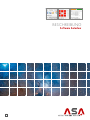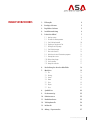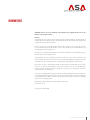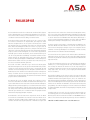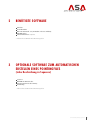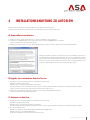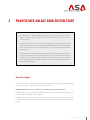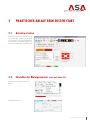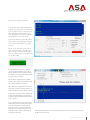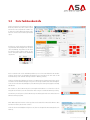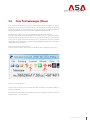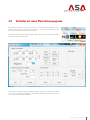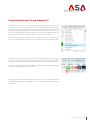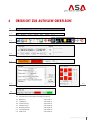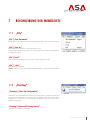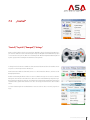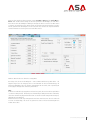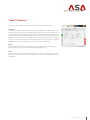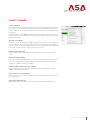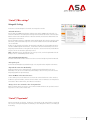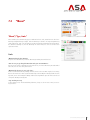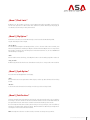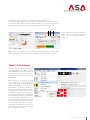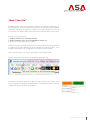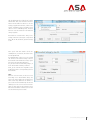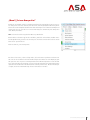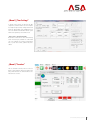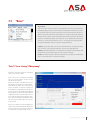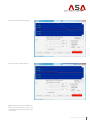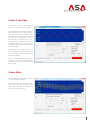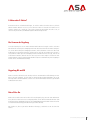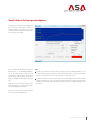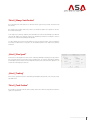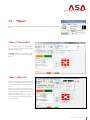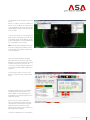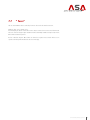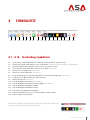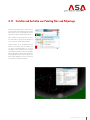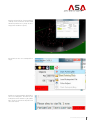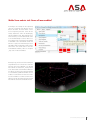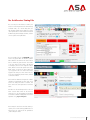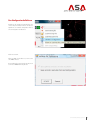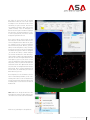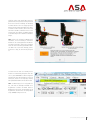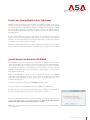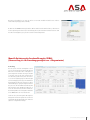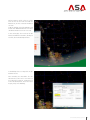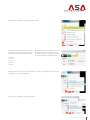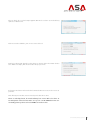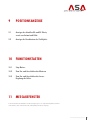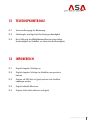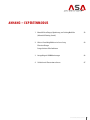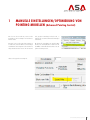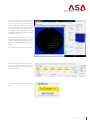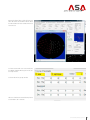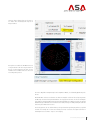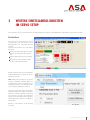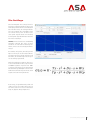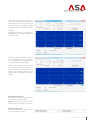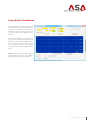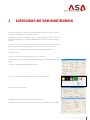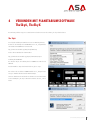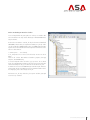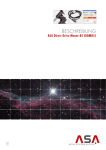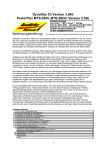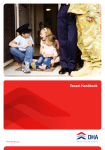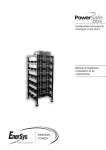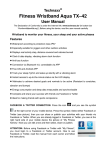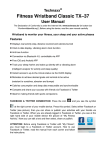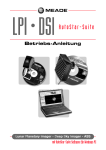Download Autoslew Handbuch - Astro Systeme Austria
Transcript
BESCHREIBUNG
Software Autoslew
D
ASA Autoslew-Beschreibung. 03/2012
1
INHALTSVERZEICHNIS
1. Philosophie
4
2. Benötigte Software 5
3. Empfohlene Software
5
4. Installationsanleitung
6
5. Praktischer Ablauf
7
5.1 Autoslew starten
8
5.2 Einstellen der Motorparameter
8
5.3 Erste Funktionskontrolle
10
5.4 Eingabe von Standort und Zeit
11
5.5 Pointingfile und Poljustage
11
5.6 Erste Positionierungen
12
5.7 West- oder Ostseite?
13
5.8 Verbinden mit einem Planetariumsprogramm
14
5.9 Homeposition setzen
15
5.10 Parkposition anlegen
17
5.11 Limits einstellen
17
5.12 Autoguider verbinden
17
6. Beschreibung der Autoslew Oberfläche
18
7. Menüleiste
19
7.1File
19
7.2Pointing
19
7.3Control
20
7.4Mount
25
7.5Drive
32
7.6Objects
39
7.7Focus
41
8.Symbolleiste
42
9. Positionsanzeige
55
10. Funktionstasten
55
11. Nachrichtenfenster
55
12. Teleskopkontrolle
56
13. Infobereich 56
14. Anhang - Expertenmodus
57
ASA Autoslew-Beschreibung. 03/2012
2
HINWEISE
Achtung: Bitte lesen Sie das Handbuch zu Ihrer Montierung sorgfältig durch bevor Sie die
Montierung in Betrieb nehmen!
Hinweis:
In Verbindung mit einem Teleskop muss die Montierung mittels Gegengewichtstange und Gegengewichten
ausbalanciert werden. Die Montierung sollte ohne Gegengewichtsstange, Gegengewichte und Teleskopaufsatz
in keinem Fall in Betrieb genommen werden!
Bevor Sie den internen Laser Ihrer Montierung in Betrieb nehmen, sollten Sie sich versichern, dass sich keine
Personen in Richtung des Laserstrahls aufhalten. (Lesen Sie dazu unbedingt die Laser-Sicherheitshinweise auf
der ASA Homepage www.astrosysteme.at).
Informationen in diesem Dokument begründen keine rechtlichen Verpflichtungen von und für ASA Astrosysteme
GmbH und können jederzeit geändert werden.
Softwareprodukte, die in diesem Dokument beschrieben werden, stehen unter Lizenzvereinbarungen, sind
urheberrechtlich geschützt und/oder stehen unter einer vertraglichen Geheimhaltungsvereinbarung. Sie dürfen
nur im Rahmen der Lizenzvereinbarungen bzw. der allgemeinen Geschäftsbedingungen genutzt werden.
Bitte beachten Sie, dass es rechtswidrig und strafbar ist, urheberrechtlich geschützte Werke oder Teile davon
zu kopieren, zu verbreiten, zur Verfügung zu stellen oder zu bearbeiten, ohne vorher die Zustimmung des
Urhebers einzuholen. Der Kauf der Software berechtigt nur zu einer Kopie auf einen Datenträger zum Zwecke
der Datensicherung (=Sicherungskopie).
Kein Teil dieses Produkthandbuchs darf ohne die vorherige schriftliche Genehmigung (diese liegt in Hinblick auf
den bestimmungsgemäßen privaten Gebrauch des Käufers im Zusammenhang mit der erworbenen Montierung
vor) von ASA Astrosysteme GmbH, in welcher Form auch immer genutzt werden, insbesondere vervielfältigt,
verbreitet oder zur Verfügung gestellt.
ASA Astrosysteme GmbH, Galgenau 19, A-4212 Neumarkt i. M., Austria
www.astrosysteme.at
© Astrosysteme Austria GmbH
ASA Autoslew-Beschreibung. 03/2012
3
1Philosophie
Die letzten Jahrzehnte wurde in der Profiastronomie zunehmend auf hochgenaue
Encoder und Direktantriebe gesetzt. Damit wurden Genauigkeiten erreicht von denen die Erbauer früherer Teleskope, deren Nachführfehler in erster Linie von der
erreichbaren mechanischen Präzision abhing, nur träumen konnten.
Die modernen Teleskope nutzen dabei optische Encoder, die so genau sind, dass
die Position der auf Bruchteile von Bogensekunden genau ausgelesen werden
kann. Das ermöglicht nicht nur eine sehr genaue Positionierung wenn es darum
geht möglichst genau von einem Objekt zum nächsten zu schwenken. Darüber
hinaus wird die Geschwindigkeit der Motoren in Echtzeit so geregelt, dass die
gemessene Ist-Position möglichst genau mit der jeweiligen Soll-Position überein
stimmt. Diese Soll-Position wird dabei nicht nur um die atmosphärische Refraktion
korrigiert, sondern auch um Pointingfehler, die in einem vorher aufgenommenen
Pointingfile gemessen wurden. Das bedeutet, dass der Software bekannt ist, wie
sich das Teleskop während der Nachführung voraussichtlich verhalten wird oder
welchen Restfehler die Einnordung aufweist. Diese Fehler werden dann durch
Korrektur der Motorgeschwindigkeit in BEIDEN ACHSEN in Echtzeit kompensiert.
Natürlich können dadurch auch keine periodischen Fehler mehr auftreten, unter
der schon so manche Astroaufnahme gelitten hat.
Dieser Trend – man kann es nicht anders sagen – wurde von der überwiegenden
Zahl der Montierungshersteller für den gehobenen Amateurmarkt völlig verschlafen. Dabei ist es doch gerade für robotische Teleskope so entscheidend, dass man
zumindest für kurze Belichtungszeiten ohne Autoguider auskommen kann. Ein
Grund dafür, dass solche Produkte von den etablierten Herstellern nicht angeboten
wurden, ist sicherlich der Preis für entsprechend hochgenaue Encoder, viel entscheidender aber wohl das beträchtliche Investment in das Know How für die dafür
geeignete Software und Direktantriebe.
Die Firma ASA hat es sich zur Aufgabe gemacht, diese Technologie in für die
interessierten Astro-Amateure bezahlbare und beherrschbare Montierungen zu integrieren. Dabei wird zum einen auf die mehr als 15 Jahre dauernde Erfahrung von
Philipp Keller Astrooptik zurückgegriffen, dessen Software mittlerweile in dutzenden Teleskopen der Meterklasse erfolgreich eingesetzt wird. Zum anderen wurden
aber auch speziell für die kleineren Deutschen Montierungen Direktantriebe und
Elektronik eigens entwickelt, die so erstmals den Einsatz mit geringem Stromaufwand und hoher Regelungsgenauigkeit ermöglichen.
Die Direktantriebe sind neben dem Einsatz entsprechender Encoder der Garant
für Positionieren und Nachführen auf einem bisher unerreichten Niveau. Die Direktantriebe sind dabei zu 100% spielfrei. Dadurch kann eine von der Software
veranlasste Korrektur von 0.1 Bogensekunden z.B. in Deklination auch ganz exakt
umgesetzt werden. Viele werden sich noch an die Zeiten des Autoguidens erinnern,
wo bei einer entsprechenden Drehrichtungsumkehr in Deklination der Autoguider
mehrere Korrekturzyklen benötigte bis er sich durch das Backlash gearbeitet hatte! Das ist natürlich mit den ASA DDM (Direkt Drive Mounts) Montierungen –
sofern bei perfekt nachgeführten Aufnahmen von teilweise mehr als 10 Minuten
Belichtungszeit überhaupt noch Autoguiden nötig – nicht mehr der Fall.
Ein weiterer Vorteil liegt in der Quasi – Echtzeitkorrektur von Windlasten. Eine
auftretende Windböe wird durch Abweichen von Soll- und Ist-Position gemessen
und sofort durch ein Gegenregeln korrigiert. Zu guter Letzt ermöglichen diese Direktantriebe Positioniergeschwindigkeiten von 10 Grad pro Sekunde und mehr,
und das bei kaum einer vorhandener Geräuschbelästigung!
In der Praxis bedeuten diese ganzen Vorteile erheblich schärfere Aufnahmen die
wirklich an der Grenze dessen liegen was das Seeing und die Optik ermöglichen
und nicht mehr jedes Mal um zusätzliche 0.5 Bogensekunden durch Nachführfehler
aufgeweicht werden.
Es sollte nicht verschwiegen werden, dass eine solche Regelung einen Regelkreis
beinhaltet, der je nach Teleskopgewicht und Länge unterschiedliche Regelparameter benötigt. Das Einstellen der Parameter ist also um einiges komplexer als
bei bekannten Schrittmotorsteuerungen wo man eigentlich nur die Untersetzung
richtig eingeben muss. Unser Ziel ist es, diesen Vorgang der Erstinbetriebnahme
weiter zu vereinfachen.
Unsere Kunden bestätigen uns aber, dass wir uns hier auf einem sehr guten Weg
befinden den wir auch zukünftig so konsequent fortschreiten wollen. So liefern wir
zusammen mit Autoslew das Programm Sequence, was es z.B. erlaubt mit einer
CCD oder DSLR automatisch Pointingfiles aufzunehmen, die dann von Autoslew zur
verbesserten Nachführung und Positionierung ausgewertet werden. Dort kann man
auch das von uns entwickelte LPT durchführen, was besonders bei Teleskopen mit
Spiegelshifting oder starken Verbiegungen eine kleine Vorausschau auf während
der geplanten Aufnahme entstehende Teleskopverbiegungen ermöglicht, die dann
korrigiert werden.
Ein wichtiges Anliegen ist uns auch, dass jede ausgelieferte Montierung dabei von
den Softwareupgrades oder neuen Entwicklungen profitieren kann. So bleibt Ihre
Montierung immer am letzten Stand der Technik. Mit einer ASA DDM Montierung erhalten sie die modernste Teleskopmontierungstechnologie die derzeit erhältlich ist.
"Mach dir ein Bild vom Universum - Touch the Universe“
ASA Autoslew-Beschreibung. 03/2012
4
2
Benötigte Software
Autoslew*
Ascom Plattform*
Microsoft Framework 3.5* (in Windows 7 bereits enthalten)
FTDI USB Driver*
Planetariumsoftware (empfohlen)
* wird kostenfrei auf USB-Stick mit der Montierung geliefert
3
Optionale Software zum automatischen
Erstellen eines Pointingfiles
(siehe Beschreibung zu Sequence)
Sequence*
MaximDL mit Kameratreiber
Pinpoint (Astrometrische Software)
GSC Katalog *
* wird kostenfrei auf USB-Stick mit der Montierung geliefert
ASA Autoslew-Beschreibung. 03/2012
5
4
Installationsanleitung zu Autoslew
Aktuelle Software-Versionen finden Sie im Downloadbereich unserer Website www.astrosysteme.at.
Neukunden erhalten die aktuellsten Software-Versionen auf einem USB-Stick mit der Lieferung der Montierung.
A) Neuinstallation von Autoslew
1.)Installieren Sie Microsoft .NET Framework Version 3.5 oder höher (ab Windows 7 bereits vorhanden)
2.)Installieren Sie die ASCOM-Plattform Version 6.0 oder höher, indem Sie die Datei „ASCOMPlatform6.exe“ ausführen.
Folgen Sie den Anweisungen des Installationsprogramms.
3.)Installieren Sie Autoslew, indem Sie die Datei „AutoslewInstallerXXXX.msi“ ausführen. Folgen Sie den Anweisungen des Installationsprogramms.
Während der Installation von Autoslew erscheint dieses Fenster. Die Auswahltasten entscheiden, ob
der USB Treiber für Ihre Montierung mitinstalliert wird. Dieser ist für die Kommunikation zwischen
Autoslew und Ihrer Montierung zwingend erforderlich. Da dies Ihre erste Installation von Autoslew ist,
klicken Sie auf: „This is my first Installation on this PC and I want to install the USB Drivers for the
mount“. Bei zukünftigen Updates muss der Treiber nicht mehr installiert werden.
B) Upgrade einer vorhandenen Autoslew-Version
1.)Deinstallieren Sie die bestehende Autoslew-version in der Windows Systemsteuerung:
Windows XP: Systemsteuerung/Software
Windows Vista & 7: Systemsteuerung/Programme und Funktionen
Nach der Deinstallation von Autoslew bleiben einige Dateien bestehen, welche Registrierungsschlüssel, Einstellungen sowie Konfigurationsdateien enthalten.
Sollten Sie auch diese entfernen wollen, dann folgen Sie den Anweisungen in Punkt 2.) von c).
2.)Installieren Sie die gewünschte Autoslew-version, indem Sie die Datei “AutoslewInstallerXXXX.msi” ausführen.
Folgen Sie den Anweisungen des Installationsprogramms.
C) Entfernen von Autoslew
1.)Deinstallieren Sie die bestehende Autoslew-version in der Windows Systemsteuerung:
Windows XP: Systemsteuerung/Software
Windows Vista & 7: Systemsteuerung/Programme und Funktionen
Nach der Deinstallation von Autoslew bleiben einige Dateien bestehen, welche Registrierungsschlüssel, Einstellungen sowie Konfigurationsdateien enthalten.
2.)Diese Dateien befinden sich hier:
Windows XP: C:\Dokumente und Einstellungen\ All Users\ Anwendungsdaten\ ASA\ Autoslew
Windows Vista oder 7: C:\Program Data\ ASA\ Autoslew
Um Autoslew vollständig zu entfernen, müssen Sie diese Dateien löschen.
ASA Autoslew-Beschreibung. 03/2012
6
5
Praktischer Ablauf beim ersten Start
Dieses Kapitel kann von erfahrenen DDM-Montierungs-Benutzern im Prinzip ausgelassen werden – dennoch
werden Sie vielleicht noch einige Tipps erhalten, die Sie noch nicht kannten. Das Lesen lohnt sich daher wahrscheinlich auch für Sie.
Die Kunden, bei denen dies der erste Kontakt mit dieser Technologie ist, sollten dieses Kapitel besonders aufmerksam durcharbeiten. Es führt neben den notwendigen Standardeinstellungen (damit Ihr Teleskop gut funktioniert) nebenbei auch gleich in einige Autoslew-Funktionen ein, die dann nachfolgend nochmal detailliert
beschrieben werden.
Die meisten der folgenden Einstellungen sind wetterunabhängig und sollten in Ruhe und bei Tag gemacht werden! Nur wenn Sie die Montierung bei Tag perfekt beherrschen, können Sie die späteren Arbeiten (Einnorden,
Pointingfiles, etc.) in guter Qualität durchführen. Begehen Sie nicht den Fehler, dass sie erst auf eine klare Nacht
warten, erwartungsvoll draußen alles aufbauen (vielleicht noch im Winter bei Minus-Graden?) und dann erst
anfangen, diese Anleitung zu lesen.
Bevor Sie loslegen
Vergewissern Sie sich vorher, dass Sie die Montierung laut Gebrauchsanweisung bereits richtig aufgestellt haben und alle
notwendigen Einstellungen (z.B. Gewichtsausgleich) vorgenommen wurden.
ACHTUNG: Die Montierung muss sich dabei in jeder Stellung im Gleichgewicht befinden!
Im Überblick erhalten Sie nur die grundlegend wichtigen Informationen über die jeweilige Funktion mit dem Hinweis, unter
welchem Punkt Sie eine ausführlichere Anleitung erhalten.
Grundsätzlich bieten Direct Drive Mounts zwar enorme Performance Vorteile, die es aber gleichzeitig erforderlich machen,
bestimmte Parameter auf das entsprechende Teleskopgewicht zu optimieren, damit eine einwandfreie Funktion auch gewährleistet ist.
ASA Autoslew-Beschreibung. 03/2012
7
5
Praktischer Ablauf beim ersten Start
5.1
Autoslew starten
Nach dem Start von Autoslew öffnet sich das Hauptfenster (Main Frame). Die Motoren sind ausgeschaltet. Vergewissern Sie sich vor dem Einschalten der
Motoren nochmals, ob der Gewichtsausgleich (siehe
Beschreibung zur Montierung) vorgenommen wurde.
5.2
Einstellen der Motorparameter
(siehe auch Punkt 7.5)
Wechseln Sie nun in das Menue "Drive""ServoSettings".
Und wählen Sie dort "Tune".
ASA Autoslew-Beschreibung. 03/2012
8
Es sollte sich nun folgendes Fenster öffnen:
In Autoslew sind von Werk aus PID Motorparameter
programmiert. Diese Werte können unter Umständen
für einen Testlauf ausreichen. Sie können aber auch
absolut ungeeignet für Ihre Ausrüstung sein, was
Sie bei Inbetriebnahme (siehe nächster Punkt "Erste
Funktionskontrolle") sofort merken werden.
Sie können nun mit diesen voreingestellten Werten
arbeiten und die Feineinstellung später vornehmen
oder Sie tunen die Motorparameter (siehe Punkt
7.5) sofort.
Egal wie Sie sich entscheiden: Sie müssen dieses
Fenster nun wieder schließen, um die Motoren zu
aktivieren. Klicken Sie dazu auf den Button „Motor
is OFF“. Die Feldfarbe wechselt nun auf grün und der
Text auf „Motor is ON“.
Nach dem Start der Motoren öffnet sich automatisch
ein Fenster mit der Benachrichtigung „Please wait for
Autofind“. Die Montierung bewegt sich nun periodisch in
beide Richtungen, um den magnetischen Winkel (Kommutierung) der Motoren zu bestimmen.
Sollte die Montierung dabei langsam in eine Richtung
wegdriften, stimmt die Balance nicht und die Montierung
sollte nochmals sorgfältig austariert werden.
Falls der Winkel beim ersten Durchlauf nicht festgestellt
werden konnte, wiederholt sich die Autofind-Routine. Zunächst wird die RA-Achse, danach die DE-Achse eingestellt.
Von Werk aus ist ein optimaler elektronischer Winkel auf
der Homepasition hinterlegt. Daher empfehlen wir nach
dem Ablauf von Aufofind einmal "Homefind" durchzuführen (siehe Punkt 5.9).
Es ist sehr wahrscheinlich, dass Sie die Motor-Parameter
der Montierung optimieren und auf Ihr Teleskop anpassen
müssen. Das betrifft das Tunen (Einstellung des PID
Reglers, siehe Punkt 7.5), wie auch die Parameter für
das Autofind. Seien Sie deshalb nicht überrascht, wenn
die Montierung beim ersten Motoren-Start brummt oder
wackelt, das ist völlig normal.
Nach dem Autofind sind die Motoren angeschaltet und die Montierung befindet sich in einem geregelten Zustand, die
Nachführung ist aber zunächst aus.
ASA Autoslew-Beschreibung. 03/2012
9
5.3
Erste Funktionskontrolle
Wenn die Montierung nach dem Autofind stärkere
Geräusche produziert oder pendelt, sollten Sie gleich
mit dem Tunen der Servoparameter fortfahren (siehe Punkt 7.5). Steht die Montierung dagegen ruhig,
können Sie sich das tunen vielleicht sogar zunächst
sparen.
Beobachten Sie einfach zunächst die Koordinatenanzeige RA und DE. RA wird langsam nach oben laufen
(da die Nachführung ausgeschaltet ist) und DE auf
der aktuellen Position verharren. Klicken Sie jetzt
auf das Sternsymbol. Damit wird die Nachführung
eingeschaltet.
Nach 1-2 Sekunden sollte sich die Nachführung stabilisieren, was sich in einem Stillstand der RA Koordinatenanzeige äussern müsste. Die Nachführung und Regelung ist gut, wenn dabei nur die letzte Stelle der RA
Koordinatenanzeige etwas schwankt (0.15 Bogensekunden = 0.01 RA_Sekunden).
Sollte das zufriedenstellend funktionieren, können Sie die Montierung mit den Move-Controlls (das sind die
roten Buttons mit den Himmelsrichtungen) bewegen. Der Schieberegler bestimmt dabei die Geschwindigkeit.
Testen Sie mit verschiedenen Geschwindigkeiten, ob die Montierung ohne ruckartige Bewegungen beschleunigt
und abbremst.
Bitte beachten Sie, dass die Montierung zu diesem Zeitpunkt nicht kalibriert ist. Sie kennt also weder die
richtige RA- oder DE-Position, noch ihre mechanischen Limits. Bewegen Sie deshalb die Montierung vorsichtig.
Es kann Ihnen jetzt auch passieren, dass die Montierung in eine Richtung nicht mehr weiter will und unten ein
blinkendes Limit angezeigt wird.
Um die Montierung dennoch testweise zu bewegen, können Sie die Kontrolle der Limits auch deaktivieren: Dazu
den Haken bei "Mount"/"Check Limits" entfernen.
Sollten bei diesem Test Auffälligkeiten aufgetreten sein, führen Sie das Kapitel über Motortuning durch (siehe
Punkt 7.5).
ASA Autoslew-Beschreibung. 03/2012
10
5.4 Eingabe von Standort und Zeit „Mount“/„Time Settings“
(siehe Punkt 7.4)
Damit alle Berechnungen von Autoslew korrekt erfolgen, muss die Software über den Standort und die
aktuelle Zeit informiert sein. Die Eingabe kann manuell, aber auch über GPS erfolgen.
Wählen Sie hierzu das in der Menüleiste: "Mount"/
"Location".
5.5 Pointingfile und Poljustage
(siehe Punkt 8.17)
Was ist ein Pointing Modell?
Wenn man ein perfektes Teleskop besitzt, so könnte man annehmen, dass nach dem Positionieren auf
ein Objekt, dieses präzise und mittig eingestellt erscheint. Leider gibt es dieses perfekte Teleskop nicht,
und viele Fehler treten zudem durch die Bewegung
der Montierung auf.
Autoslew kann alle diese Fehler ausgleichen, soweit
sie reproduzierbar sind (d.h., wenn der gleiche Fehler
immer in der gleichen Position auftritt). Um diese
Fehler auszugleichen, müssen diese zunächst vermessen werden. Dies wird durch ein Pointing Modell
erreicht.
Die häufigsten Fehler sind:
Abweichung der Poljustierung in Azimut und Polhöhe
Kollimationsfehler
Montierungsfehler (die Achsen der Montierung
sind nicht senkrecht zueinander)
Durchbiegung des Teleskoptubus
Mit Hilfe eines Pointingfiles kann über Autoslew auf
sehr einfachem Weg eine genaue Poljustierung vorgenommen werden.
ASA Autoslew-Beschreibung. 03/2012
11
5.6
Erste Positionierungen (Slews)
Ist mit dem Tuning alles OK, können Sie jetzt die ersten Schwenks probieren. Aber natürlich erst, wenn die
Montierung ihre Position kennt. Da Sie tagsüber keinen Stern zur Verfügung haben an dem Sie die Montierung
synchen können, behelfen wir uns hier mit dem Zenit (achten Sie nur darauf, dass die eingestellte Polhöhe der
Montierung ungefähr Ihrer, unter Location eingestellten, geographischen Breite entspricht).
Dazu wählen wir die Parkposition 1 aus, die defaultmäßig die Zenitposition auf der Ostseite ist:
Stellen Sie dazu mit den Move Controlls und der Maus das Teleskop in den Zenit so, dass die Gegengewichtsstange Richtung Osten zeigt (also nach rechts, wenn Sie auf die Steckerseite der RA-Achse schauen). Beachten
Sie bitte, dass Sie eventuell "Check Limits" deaktivieren müssen. Sie können auch die Motoren ausschalten
(auf den Button "Motor Is On" klicken) und dann das Teleskop LANGSAM(!) manuell in diese Position bewegen
(danach Motoren wieder einschalten).
Klicken Sie jetzt einfach auf das Haus mit der 1.
Es passiert zunächst noch nichts, außer dass intern die Koordinaten auf die Zenitposition gesetzt werden.
Klicken Sie nun auf das Fadenkreuz.
Es öffnet sich nun eine Box in der Sie die Teleskopposition (West- oder Ostlage) festlegen müssen. Wählen Sie
entsprechend die Ostlage!
Nun kennt Autoslew die Orientierung (auf einige Grad genau) und man kann gefahrlos positionieren, ohne dass
die Montierung z.B. an der Säule anstößt.
ASA Autoslew-Beschreibung. 03/2012
12
5.7
West- oder Ostseite?
Sie werden feststellen, dass das Programm gelegentlich fragt, ob Sie das Objekt auf der West- oder Ostseite
anpositionieren wollen.
Das ist immer dann der Fall, wenn die Montierung ein Objekt auf beiden Seiten anfahren kann (meist liegt dann
das Objekt in der Nähe des Meridians). In Autoslew ist die Lage wie im Bild oben gekennzeichnet. Ostlage ist
demnach die Lage, in der die Gegengewichtsstange Richtung Osten zeigt. In Westlage entsprechend Richtung
Westen. Ebenso müssen Sie die Richtung festlegen, wenn Sie die Montierung synchen, z.B. an einem Stern.
ACHTUNG: Wenn Sie hier die Montierungsseiten verwechseln, wird die Montierung völlig
falsch gesyncht und positioniert wahrscheinlich das nächste Mal an der Säule!
ASA Autoslew-Beschreibung. 03/2012
13
5.8
Verbinden mit einem Planetariumsprogramm
Natürlich können Sie Autoslew – wie jedes Ascom Teleskop – von Ihrem Planetariumsprogramm aus steuern.
Wählen Sie dazu im Ascom Chooser als Teleskop „Astrooptik Server Telescope“. Bei TheSky beachten Sie bitte
die entsprechenden Hinweise im Anhang dieser Beschreibung.
Auch von Autoslew aus sind Positionierungen auf Objekte möglich. Öffnen Sie dazu einfach das Objektwahlmenü, hier durch eine Galaxie gekennzeichnet:
Sie können hier z.B. Koordinaten eingeben oder Objekte auswählen – probieren Sie es ruhig aus und positionieren Sie verschiedene Koordinaten oder Objekte an. Ob das Objekt oberhalb des Horizontlimits liegt, sehen Sie
an der Farbe bei "Resulting Azimut and Altitude".
ASA Autoslew-Beschreibung. 03/2012
14
5.9Homefindpositionen
(siehe Punkt 7.4 "Mount/Homefind")
Die DDM Montierungen verfügen in beiden Achsen über hochpräzise Referenzmarken (Schaltgenauigkeit im
Bogensekundenbereich). Diese Referenzmarken können genutzt werden, um die Montierung auf den richtigen
Stundenwinkel und Deklination zu synchronisieren. Zusammen mit einer exakten Uhrzeit kann so auf das synchen an einem Stern oder Objekt verzichtet werden, was besonders bei robotischem Betrieb große Vorteile hat.
Dazu sind zwei Voraussetzungen nötig:
1. Die Referenzmarken müssen überfahren werden
2. Die Referenzmarken selber müssen einmal kalibriert worden sein
Beides sollten Sie bei Tag in Ruhe ausprobieren und üben!
Üblicherweise liegen die Referenzmarken der Encoder in einer Teleskopstellung, bei der die Gegengewichtsstange nach Osten zeigt, der Tubus in Richtung Zenit zeigt und leicht nach Süden oder Norden geneigt ist – je nach
geographischem Breitengrad. Bei 45° geographischer Breite zeigt der Tubus genau in den Zenit.
Bringen Sie nun das Teleskop in eine Lage, die sich in der Nähe der Referenzmarken befindet.
Starten Sie nun "Homefind" durch Klicken auf das entsprechende Symbol in Autoslew:
Nach dem Klick auf "Homefind" beginnt sich die Montierung in RA und danach in DE zu bewegen, um die
Encoderreferenzpunkte zu finden. Mit einem Signalton bzw. mit einer Meldung im Anzeigefenster signalisiert
Autoslew, dass die Kalibrierung erfolgreich war.
ASA Autoslew-Beschreibung. 03/2012
15
Homeposition kalibrieren ("Set new Homeposition")
Nachdem Sie die Homeposition das erste Mal angefahren haben, nimmt die Montierung einfach die Defaultsettings für diese Homeposition. Das bedeutet, dass die Position der Montierung nach dem ersten Homefind
nicht korrekt sein kann, da der tatsächliche Offset zwischen den Referenzmarken und der Deklination und
Rektaszension (genauer gesagt Stundenwinkel) erst bestimmt werden muss. Dieser hängt z.B. von der Lage des
Tubus auf der Aufsatzplatte ab. Am Sternenhimmel kalibrieren Sie die Referenzmarke natürlich an einem Stern,
am Tageshimmel üben wir aber das Kalibrieren der Referenzmarke an unserer Zenit-Parkposition.
Dazu fahren wir das Teleskop (wie im Kapitel „Erste Positionierungen“ beschrieben) mit den Movecontrolls
oder bereits mit dem Gamepad (siehe Punkt 7.3) auf die ostseitige Zenit-Position und synchen dann an Park 1.
Nun müssen wir den Offset der Homeposition festlegen, was durch klicken von "Mount"/"Set new Homeposition“ geschieht. Es sollte klar sein, dass man diesen Vorgang wiederholen sollte, wenn man eingenordet hat und
an einem Stern exakt gesyncht hat. Der Offset wird automatisch abgespeichert wenn Sie Autoslew beenden!
Probieren Sie anschließend ruhig einen erneuten Homefind aus, und positionieren Sie dann auf die Parkposition
1 (also Park 1 wählen und dann den grünen Pfeil klicken).
Das Teleskop sollte nach dem Positioniervorgang idealerweise im Zenit stehen, auf der Ostseite (Gegengewichtstange Richtung Osten). Hat alles soweit geklappt, sind Sie soweit, die ersten Sterntests mit der Montierung
durchzuführen.
ASA Autoslew-Beschreibung. 03/2012
16
5.10 Parkpositionen anlegen „Mount“/„Park Position“
(siehe Punkt 7.4)
Die Parkposition dient dazu, das Teleskop in eine Lage zu bringen, in der z.B. bei Sternwarten ein gefahrloses
Abschieben des Dachs gewährleistet ist oder um gleich in der Nähe der Homepositon das Teleskop in Wartestellung zu bringen.
5.11 Limits einstellen „Mount“/„Type Limits“
(siehe Punkt 7.4)
Um nicht mit Hindernissen (Teleskopsäule oder Stativ) zu kollidieren, können Sie Limits einstellen, die dies
verhindern.
5.12 Autoguider verbinden
(siehe Expertenmodus im Anhang)
Wer trotz der Laufgenauigkeit der Montierung auf Autoguiding nicht verzichten möchte, kann dies selbstverständlich unter Beachtung bestimmter Einstellungen vornehmen.
ASA Autoslew-Beschreibung. 03/2012
17
6
Übersicht zur Autoslew Oberfläche
6.1
6.2
6.3
6.4
6.5
6.7
6.6
6.8
6.1 Titelleiste mit Versionsnummer und Registrierungsinfo
6.2 Menüleiste Siehe Punkt 7
6.3 Symbolleiste Siehe Punkt 8
6.4 Positionsanzeige Siehe Punkt 9
6.5 Funktionstasten Siehe Punkt 10
6.6 Nachrichtenfenster Siehe Punkt 11
6.7 Teleskopkontrolle Siehe Punkt 12
6.8 Infobereich Siehe Punkt 13
ASA Autoslew-Beschreibung. 03/2012
18
7
Beschreibung der Menüleiste
7.1 „File“
„File“/„Save Parameter“
Alle Änderungen, die Sie während einer Autoslew Sitzung durchgeführt haben, können hier gespeichert werden.
„File“/„Save as“
Hiermit können alle Einstellungen in einer Datei abgespeichert werden.
Betrifft nicht Motoreinstellungen: Diese Können im Servo-Setup separat für verschiedene Teleskopkonfigurationen abgespeichert werden.
„File”/„Load“
Hiermit laden Sie die Einstellungen, welche Sie vorher in einer Datei abgespeichert haben.
„File”/ „Exit”
Dient zum Schließen von Autolsew.
WICHTG: Schließen Sie vorher alle bestehenden ASCOM Verbindungen zu Autoslew (Planetariumssoftware
usw.).
7.2 „Pointing”
„Pointing“/„Clear old Configuration”
Hier können Sie die geladene Konfiguration löschen (siehe Poljustage Punkt 8.17). Sobald keine mechanischen
Veränderungen an der Montierung oder am Teleskop mehr vorgenommen werden, sollte man die geladene
Konfiguration bei der Erstellung eines (eventuell größeren) Pointingfiles nicht löschen. Auch nicht bei der
Kalkulation zur Konfiguratin.
„Pointing“/„Advanced Pointing Control”
(nur für Experten siehe Anhang "Expertenmodus")
ASA Autoslew-Beschreibung. 03/2012
19
7.3„Control“
"Control"/"Joystick"/"Gamepad"/"Settings"
Wenn Sie nachts beobachten, brauchen Sie natürlich eine Möglichkeit, das Teleskop zusätzlich zur Maus bewegen zu können. Dafür bieten sich besonders Gamepads an (wegen der Möglichkeit der Einhandbedienung eignen
sie sich etwas besser als Joysticks). Nach unserer Erfahrung sind alle Windows-kompatiblen USB Gamepads und
Joysticks geeignet. Wireless Gamepads sind natürlich besonders praktisch.
In der Regel werden diese Geräte von Windows (ab XP) automatisch erkannt und die Treiber installiert. Ansonsten gehen Sie einfach entsprechend der Anleitung vor.
Wenn das Gerät unter Windows erkannt wird, können Sie es einfach in Autoslew aktivieren, indem Sie auf das
Gamepad-Symbol klicken.
Dadurch wird das Gamepad aktiviert und das rote Kreuz verschwindet. Bewegen Sie nun einen der 2 DaumenAnalogsticks (meist wird der rechte funktionieren). Dabei sollte sich die RA und DEK Anzeige langsam bewegen.
Das Teleskop kann schneller bewegt werden, wenn während der Bewegung mit dem Analogstick gleichzeitig ein
zusätzlicher Button gedrückt wird. Dazu müssen Sie aber erst festlegen, welchen Button Sie dazu verwenden
wollen.
Sie können dem Gamepad nun Tastenkombinationen zuweisen. Gehen Sie dazu in "Control"/"Joystick Settings".
ASA Autoslew-Beschreibung. 03/2012
20
Weisen Sie dazu zunächst vor allem zwei Buttons zu: Den "Fast Move"-Button und den "Turbo Move"Button. Beim "Fast Move"-Button bewegt sich das Teleskop mit mittlerer Geschwindigkeit, bei "Turbo Move"Button mit sehr hoher Geschwindigkeit in Richtung des Analogsticks. Weisen Sie nun den "Fast Move"-Button
zu, indem Sie den zugehörigen "Select"-Button auf dem oben gezeigten Fenster drücken. Drücken Sie anschließend die gewünschte Taste am Gamepad. Sie werden sehen, dass sich je nach Taste die entsprechende Nummer
verändert. Wiederholen Sie nun das ganze für den "Turbo Move"-Button.
Wählen Sie OK und verlassen Sie damit dieses Settings Menü.
Das Teleskop sollte sich nun mit dem Analogstick – wenn Sie KEINE zusätzliche Taste gedrückt halten – sehr
langsam bewegen lassen (die Bewegung sehen Sie unter Umständen nur an der Koordinatenanzeige), mit
mittlerer Geschwindigkeit wenn Sie die Fast-Taste gedrückt halten und sehr schnell, wenn sie gleichzeitig mit
der Bewegung des Analogsticks die Turbo-Taste gedrückt haben.
TIPP:
Deaktivieren Sie während des photographierens am besten den Joystick, indem Sie kurz auf das Symbol klicken
(es ist dann rot durchgestrichen). Der Grund ist, dass die Nullstellung des Gamepads nicht immer exakt Null ist,
sodass Ihnen die Montierung langsam davonlaufen kann. Sie wundern sich dann womöglich über Strichspuren,
und Grund war nur das Gamepad.
Alternativ können Sie auch im obigen Settingsmenü die Dead Zone Linear höhersetzen (das ist der Tod-Bereich
in Prozent vom Vollausschlag). 10% ist aber ein guter Wert bei dem Sie mit den meisten Gamepads keine
Probleme haben sollten.
ASA Autoslew-Beschreibung. 03/2012
21
“Control”/“Com-Ports”
Hier können für die Kommunikation mit zusätzlichen Geräten die Comports konfiguriert werden.
"ACL/Sky"
Es besteht die Möglichkeit, den PC (auf dem Autoslew läuft) seriell (RS232) über ein Nullmodemkabel mit
einem anderen PC zu koppeln. Typischer Andwendungsfall ist beispielsweise, wenn Sie auf einem zweiten PC
Ihre CCD Kamera angeschlossen haben und von diesem Rechner aus MaximDL mit Autoslew verbinden wollen.
In diesem Fall muss auf dem CCD Computer zusätzlich der Astrooptik Treiber installiert werden. Dann wird im
ASCOM Chooser "Astrooptik Telescope" ausgewählt (an Stelle von "Astrooptik Server Telescope"). In Autoslew
müssen Sie nun den Comport einstellen, über den Autoslew die Verbindung erwartet. Stellen Sie als Baudrate
19200Baud ein. Nun muss der Comport nur noch über die Checkbox "On" aktiviert werden.
"Dome"
Autoslew unterstützt einige Kuppelsteuerungen (Baader, ACE Smart Dome). Falls Sie eine diser Kuppeln
ansteuern möchten, können Sie hier die Comporteinstellungen dafür konfigurieren.
"GPS"
Hier können Sie den Comport für ein GPS Modul konfigurieren. Zum Aktivieren des Comports setzen Sie den
Haken in der Checkbox "On". Danach müssen Sie Autoslew neu starten. Die meisten GPS Empfänger arbeiten
mit 4800 Baud.
ASA Autoslew-Beschreibung. 03/2012
22
“Control”/ “AscomACL”
"Used Ascom Epoch"
Wenn Autoslew mit anderen Programmen kommuniziert, tauscht es u.a. auch Koordinaten aus. Hier können
Sie festlegen, in welchem Äquinoktium die Koordinaten von Autoslew über ASCOM weitergegeben werden.
Es muss sichergestellt sein, dass Autoslew die gleiche Epocheneinstellung, wie das damit kommunizierende
Programm hat.
TheSky beispielsweise, erwartet IMMER Echtzeit Äquinoktium. D.h., die richtige Einstellung in diesem Fall
ist: Used Ascom Epoch = 0. MaximDL kann mit beiden Einstellungen umgehen. Es muss hier aber im Setup
richtig eingegeben werden.
"Azimuth zero for North"
Hier legen Sie fest, wie der Azimutwert an ASCOM weitergegeben wird. Es gibt leider zwei akzeptierte Zählweisen für Azimut. Eine davon besagt, dass der Wert 0° dem Süden entspricht, bei der anderen Zählweise
entspricht er dem Norden. Die meisten Kuppelprogramme aus dem englischen Sprachraum verwenden Azimut
0° für Norden. In diesem Fall sollte der Haken in der Checkbox gesetzt sein.
"Enable Ascom to Homefind"
Erlaubt es Programmen, welche über ASCOM mit Autoslew kommunizieren, einen Homefind-Befehl zu
erteilen.
"Enable ACL Comport Polling"
Falls Sie Autoslew mit einem ASCOM Programm auf einem anderen Rechner kommunizieren lassen wollen,
müssen Sie die beiden Rechner über RS232 verbinden. Das Setzen des Hakens für das Comport Polling
ermöglicht einen stabileren Betrieb dieser Verbindung.
"Shut down Motors when Ascom stops tracking"
Ist hier der Haken gesetzt, werden die Motoren der Montierung ausgeschaltet, sobald das verbundene
Ascom Programm das Tracking deaktiviert.
"Ignore futher slews in PointingFiles"
Falls Sie für das Erstellen von Pointingfiles die Autocenter-Funktion in MaximDL nutzen möchten, müssen Sie
diesen Haken setzen.
"ACL Comport Polling Interval"
Mit diesem Wert können Sie einstellen, in welchen Zeitabständen der ACL Comport abgefragt wird.
ASA Autoslew-Beschreibung. 03/2012
23
“Control“/“Misc settings”
Autoguide Settings
Hier können Sie alle Einstellungen für den Betrieb eines Autoguiders einstellen.
"PulsGuide Tolerance"
Autoslew kann über ASCOM Autoguiderinputs empfangen. Dazu wird der ASCOM Befehl "Pulseguide" verwendet. Diese Methode ist wesentlich präziser als beispielsweise das Guiden über Relais. Bei der PulseguideMethode werden definierte Guidekorrekturen an Autoslew übermittelt, welche dank des Direktantriebs auch
exakt umgesetzt werden können.
Autoslew bekommt beispielsweise von MaximDL ein Autoguiderkommando für beide Achsen. Autoslew meldet
dann zurück, sobald sich die Montierung auf der neuen Position stabilisiert hat. Erst dann macht MaximDL
eine neue Aufnahme.
Der Wert, der hier eingegeben wird, gibt an, ab wann Autoslew das OK für die erfolgte Stabilisierung an das
verbundene ASCOM Programm übermittelt. D.h., in beiden Achsen darf dann die Abweichung von der neuen
Autoguiderposition maximal dieser Pulseguidetoleranz entsprechen. Ist dieser Wert zu klein, wird die Montierung dieses Ziel nie in beiden Achsen gleichzeitig erreichen.
TIPP: In MaximDL müssen Sie die Guideroption auf "Telescope" stellen, um die Pulseguide-Methode für das
Guiding zu nutzen. (standardmäßig steht hier "Relais").
"Pulseguide Maximum Wait Time"
Nach dieser Zeit bricht Autoslew das Positionieren auf die neue Position ab und gibt in jedem Fall ein OK zurück.
"Pulseguide Speed"
Hier kann die Geschwindigkeit (Bogensekundenwert/pro Sek.) eingestellt werden. Empfohlen ist der Wert "6".
"Flip Guidedirections after Meridianflip"
Wenn dieser Haken gesetzt ist, dreht Autoslew die empfangenen Autoguiderkommandos nach einem
Meridianflip so um, dass eine neue Kalibrierung nicht notwendig ist. Das setzt voraus, dass nicht schon das
Autoguiderprogramm den Flip berücksichtigt.
"Power On Motors when Autoslew Starts"
Ist dieser Haken gesetzt, werden die Motoren sofort beim Start von Autoslew aktiviert. Falls Sie wünschen,
die Motoren separat einzuschalten, entfernen Sie hier den Haken. In diesem Fall müssen Sie im Hauptfenster
auf den Button "Motor is OFF" klicken, um die Motoren einzuschalten.
"Always ask for Save of Ini-Files when closing Autoslew"
Mit dieser Checkbox können Sie festlegen, ob Sie von Autoslew beim Schließen an das Speichern der Einstellungen (in die .ini Files) erinnert werden sollen.
“Control”/“Expertmode”
Um den Expertenmodus zu aktivieren, bestätigen Sie nach Eingabe mit "JA". Danach haben Sie Zugriff auf
alle zuvor grau unterlegten Menüpunkte. Die Erklärung zu diesen Menüpunkten finden Sie im Anhang der
Beschreibung.
ASA Autoslew-Beschreibung. 03/2012
24
7.4“Mount”
"Mount"/"Type, Limits"
Um zu verhindern, dass die Montierung gegen ein Hindernis läuft (z.B. Säule, Stativ) können Sie über dieses
Menü Begrenzungsmarkierungen einfügen. Fährt die Montierung in die Nähe einer Begrenzungsmarkierung
(Limit), wird dies mit „Limit“ rot in der Statuszeile von Autoslew angezeigt und die Montierung stoppt zugleich.
Dies funktioniert allerdings nur, wenn die Montierung Ihre Position kennt, d.h. wenn Sie auf einen Stern
synchronisiert wurde.
Limits
"Minimum Altitude above Horizon"
Hier geben Sie die Gradzahl ein, bis wohin die Montierung in Richtung Horizont laufen darf.
"How far can you go through the Meridain with your German Mount?"
Bewegen Sie Ihr Teleskop in Richtung Zenit und entscheiden Sie, wie weit die Montierung im Stundenwinkel
laufen darf, bevor Sie an der Säule/Stativ ansteht.
"Minimum flip distance for east-side slews"
Wenn Sie sich mit Ihrer Montierung in Ostlage befinden, können Sie hier einen Wert eingeben, der nur wenige
Grad vor dem Erreichen des Limits liegt und die Montierung ab dort das Objekt in Westlage anfährt. Der Sinn
liegt darin, dass Sie nicht ein Objekt in Ostlage anfahren und einige Minuten später das Limit erreicht ist und
ein Flip in die Westlage notwendig wird.
"Stop Tracking in Setup"
Ist dieser Haken gesetzt, wird die Nachführung deaktiviert, solange Sie sich im Fenster "Drive"/"Servo-Settings" befinden.
ASA Autoslew-Beschreibung. 03/2012
25
„Mount “/Check Limits”
Deaktivieren Sie "Check Limits" nur für Tests, wenn die Montierung nicht die tatsächliche Position hat, d.h.
nicht am Stern synchronisiert ist. Wenn "Check Limits" deaktiviert ist, wird die Montierung nicht gestoppt, um
zu verhindern, dass Ihr Teleskop an Säule/Stativ anstößt.
„Mount“/„Flip Options”
Hier können Sie einstellen, wie sich Ihre Montierung bei einem bevorstehenden Meridianflip verhält.
Folgende Einstellungen sind hier möglich:
"Prefer West"
Hier wird Autoslew das Objekt in der Westlage anfahren, sofern es die Limits erlauben. Das ist sinnvoll, wenn
man keinen Flip während der Belichtung des Objekts vornehmen will und das Objekt schon eine entsprechende
Höhe im Osten erreicht hat. Diese Einstellung muss bei Roboticbetrieb aktiviert sein, um einen ASCOM-Befehl
zum Meridianflip zu ermöglichen.
"Ask"
Autoslew stellt hier immer die Anfrage, ob das Objekt in der West- oder in der Ostlage angefahren werden soll.
"Stay on Side"
Die Montierung wird auf der aktuellen Seite des Meridians verweilen, bis sie ein eingestelltes Limit erreicht hat.
„Mount“/„Synch Options”
Hier stehen zwei Einstellmöglichkeiten zur Verfügung.
"Ask"
Autoslew wird bei einer neuen Synchronisation immer fragen, in welcher Lage (Ost oder West) sich das Teleskop
befindet.
"Decide"
In diesem Fall entscheidet Autoslew ohne Anfrage in welcher Lage sich das Teleskop befindet.
„Mount“/„Park Positions”
Es können zwei Parkpositionen über Autoslew erstellt werden. In den meisten Fällen reicht es aus eine Parkposition anzulegen, die sich in der Nähe der Encoderreferenzmarken befindet. Von dort aus kann dann mit Klick auf
das Symbol Homefind (siehe Punkt 8.4) der Suchlauf nach den Referenzmarken gestartet werden.
Die zweite Parkposition kann man verwenden, um das Teleskop in eine Lage zu bringen, in der z.B. das Öffnen/
Schließen des Sternwartendachs gefahrlos möglich ist. Man kann dann mit der Montierung von Parkposition 2
zu Parkposition 1 fahren und von hier über Homefind.
TIPP: Die Parkposition sollte man erst dann einstellen, wenn man seine Homeposition gesetzt hat.
ASA Autoslew-Beschreibung. 03/2012
26
Zum Anlegen der Parkposition bringen Sie das Teleskop in die gewünschte Parkposition.
Nach Anwahl von „Park Positions“ öffnet sich ein Fenster „Set new Park Positions“. Nach Anwahl öffnet sich
ein Fenster (siehe Bild). Nach Eingabe von Ost oder West wird mit Klick auf „Use current telescope position“ die
Parkposition gespeichert. Man kann diese Position auch mit einem Namen bezeichnen – z.B. „Dach“.
1
2 3
Um das Teleskop in die angelegte Parkposition zu
schicken, klickt man in der Symbolleiste die Parkposition (1 oder 2) an und danach auf die grüne
Pfeiltaste (3).
TIPP: Legen Sie eine Parkposition in die Nähe der Homeposition (Gegengewichtstange nach Osten, Teleskop
ungefähr Richtung Zenit) an. Dies ermöglicht es, die Homefindprozedur schneller durchführen zu können.
„Mount“/„Track on Comets”
Diese Option wird verwendet, wenn man sich langsam bewegende Objekte (z.B. Kometen) nachführen
will. Die DDM Montierungen sind dafür hervorragend
geeignet, da die Präzision bei sich bewegenden Objekten nahezu genau so hoch ist, wie bei siderischer
Geschwindigkeit.
Geben Sie hierzu wie oben gezeigt eine Deltaspeed in RA (Rektaszension) und DE (Deklination)
ein. Diese Werte geben die Abweichung von der
siderischen Geschwindigkeit an. Sie können diese
Geschwindigkeiten, mit denen sich das Objekt gegenüber dem Sternenhimmel bewegt z.B. mit Ihrer
Planetariumsoftware bestimmen. Wenn Sie die Geschwindigkeiten eingegeben haben, können Sie mit
Klick auf das Kometensymbol in der Symbolleiste
diese Geschwindigkeit starten. Das Symbol färbt sich
dann orange und signalisiert damit, dass eine von der
normalen (siderischen) Geschwindigkeit unterschiedliche Geschwindigkeit verwendet wird. Dieses Symbol
färbt sich auch dann orange, wenn Sie LPT (Local Precision Tracking) in Verbindung mit Sequence verwenden. Auch hier werden (wenn auch extrem niedrige)
Offsetgeschwindigkeiten verwendet.
ASA Autoslew-Beschreibung. 03/2012
27
„Mount“/„Home Find”
Die DDM Montierungen verfügen in beiden Achsen über hochpräzise Referenzmarken (Schaltgenauigkeit im
Bogensekundenbereich). Diese Referenzmarken können genutzt werden, um die Montierung auf den richtigen
Stundenwinkel und Deklination zu synchronisieren. Zusammen mit einer exakten Uhrzeit kann so auf das synchen an einem Stern oder Objekt verzichtet werden, was besonders bei robotischem Betrieb große Vorteile hat.
Dazu sind zwei Voraussetzungen nötig:
1. Die Referenzmarken müssen überfahren werden
2. Die Referenzmarken selber müssen einmal kalibriert worden sein
Beides sollten Sie bei Tag in Ruhe ausprobieren und üben!
Üblicherweise liegen die Referenzmarken der Encoder in einer Teleskopstellung, bei der die Gegengewichtsstange nach Osten zeigt, der Tubus in Richtung Zenit zeigt und leicht nach Süden oder Norden geneigt ist – je nach
geographischem Breitengrad. Bei 45° geographischer Breite zeigt der Tubus genau in den Zenit.
Bringen Sie nun das Teleskop in eine Lage, die sich in der Nähe der Referenzmarken befindet.
Starten Sie nun "Homefind" durch Klicken auf das entsprechende Symbol in Autoslew:
Nach dem Klick auf "Homefind" beginnt sich die Montierung in RA und danach in DE zu bewegen, um die
Encoderreferenzpunkte zu finden. Mit einem Signalton bzw. mit einer Meldung im Anzeigefenster (siehe Punkt
) signalisiert Autoslew, dass die Kalibrierung erfolgreich war.
ASA Autoslew-Beschreibung. 03/2012
28
Falls die Kalibrierung nicht erfolgreich war, liegt das
wahrscheinlich daran, dass Autoslew die Referenzmarken nicht überfahren hat. Wenn Sie eine sehr
niedrige geographische Breite haben, sollten Sie das
Teleskop in Deklination weiter nach Norden neigen
(falls Sie auf der Nordhalbkugel sind). Ansonsten
können Sie auch den Suchbereich in den Homefindsettings vergrößern:
Dazu wählen Sie zunächst wieder "Drive"/"ServoSettings", danach im Servosetup die entsprechende
Achse (RA oder DE) und danach „Homefind Settings
for RA“
Unter "Speed" kann man zunächst oben die Geschwindigkeit in °/sek einstellen, mit der das "Homefind" durchgeführt wird.
Bei "Maximum Way" stellen Sie ein, wie viel Grad
sich die Achse beim "Homefind" bewegt. Sollte die
Referenzmarke nicht innerhalb dieses Weges gefunden werden, wird "Homefind" abgebrochen.
Bei „Direction“ kann man die Richtung festlegen, in
der die Referenzmarke zunächst gesucht wird.
Wenn „Try also other Direction“ angehakt ist, sucht
die Montierung auch in der Gegenrichtung nach der
Referenzmarke.
TIPP:
Merken Sie sich eine Position, von der aus Sie einen
kurzen Weg zu den Referenzmarken haben, aber
legen Sie die Position nicht genau auf die Referenzmarke sondern einige Grad davor oder dahinter. Legen Sie dann in den Homefindsettings die Direction
(Richtung) fest in der er seinen ersten Versuch unternimmt. Es macht auch Sinn die Parkposition in der
Nähe der Referenzmarken zu definieren, um von dort
aus schnell die Homeposition zu finden.
ASA Autoslew-Beschreibung. 03/2012
29
„Mount“/„Set new Homeposition”
Nachdem Sie ein Pointingfile (welches Sie in Zukunft verwenden wollen) angelegt haben, können Sie nun eine
neue Homeposition setzen. Dies dient dazu, dass Autoslew die Positioniergenauigkeit der Montierung im Hinblick auf die erstellte Pointingdatei übernimmt. Dazu laden und konfigurieren Sie zunächst das Pointingfile und
speichern unter "Use now, save and use on next start". Dann bringen Sie die Montierung in die Homeposition
(siehe "Mount"/"Homefind“).
TIPP: Sie können das auch bei ausgeschalteten Motoren per Hand machen.
Danach schalten Sie die Motoren ggf. wieder an und klicken „Homefind“ (siehe Punkt 8.4). Nachdem "Homefind" durchgeführt wurde, positionieren Sie Ihr Teleskop auf einen hellen Stern und zentrieren diesen. Danach
führen Sie den "Synch" Befehl aus.
Klicken Sie dann auf „Set new Homeposition“.
Nun öffnet sich ein Fenster, in dem Sie befragt werden, ob der Referenzstern synchronisiert und zentriert ist
und ob Sie nun ein neues Offset für die Referenzmarken anlegen wollen. Klicken Sie zur Bestätigung auf „OK“
und speichern Sie unter "File/Save". Bei künftigen Arbeiten mit der Montierung brauchen Sie nach dem Start
nur noch über Homefind (siehe Punkt 8.4) referenzieren und sind automatisch mit der Planetariumssoftware
synchronisiert (keinesfalls mit der Planetariumssoftware nochmals synchronisieren!). Mit dieser Einstellung ist
es möglich, bereits in der hellen Dämmerung einen Stern zum Fokussieren zu finden.
ASA Autoslew-Beschreibung. 03/2012
30
„Mount“/„Time Settings”
In diesem Fenster können Sie Autoslew zum GPS
(empfohlen!) verbinden. Achten Sie auf die Eingabe
des richtigen Comports und die richtige Boudrate und
klicken Sie „GPS installed“. Über „Call GPS Info“ können Sie die aktuellen Satellitendaten abrufen. Synch
PC-Time und Synch Query sollten aktiviert sein.
„Agressivness in Track Position“
Dieser Faktor entscheidet wie rasch die Montierung
wieder in Position geht, nachdem z.B. starker Wind
oder eine Berührung des Teleskops stattgefunden
hat. Je größer dieser Faktor gehalten wird, desto
stabiler.
„Mount“/“Location”
Falls Sie kein GPS verwenden, müssen Sie hier die
Daten zu Ihrem Standort eintragen. Bei GPS Verbindung schreibt Autoslew die ermittelten Werte automatisch in dieses Fenster.
ASA Autoslew-Beschreibung. 03/2012
31
7.5 "Drive"
ExpertenInfo:
Anders als bei einem Schrittmotor kann bei einem Direktantrieb nicht einfach eine bestimmte Geschwindigkeit angelegt werden. Im Controller wird bei einem Direktantrieb (und auch bei Servomotoren) die aktuelle Position, die über den Encoder gemessen wird, mit der berechneten Sollposition verglichen. Die Sollposition kann dabei entweder konstant sein, sich ganz leicht bewegen (siderisches
Tracking) oder mit 15 Grad pro Sekunde hochgezählt werden (schnelles Positionieren). Der Controller
ermittelt nun eine Abweichung (Delta) von der Sollposition. Um ein möglichst präzises Erreichen der
Sollposition zu erzielen (ohne überschießen etc.) wird – wie fast überall in der Regelungstechnik –
ein sogenannter PID Regler eingesetzt (Proportional, Integral, Differential).
P-Faktor: Je größer dieses Delta, umso mehr Strom bekommt der Motor, um wieder auf die Sollposition zu kommen. P (Proportional) bestimmt dabei, wieviel Strom pro Delta Abweichung
D-Faktor: Der D-Faktor (Differential) ist ein Bremsfaktor und verhindert ein Überschwingen. Wäre
der D-Faktor Null, würde die Montierung immer um die Sollposition schwingen
I-Faktor: Der I-Faktor (integriert) summiert Positionsfehler auf und verhindert ein Nachhinken der
Position. In vielen Fällen wirkt er sehr ähnlich dem P-Faktor.
"Drive"/"Servo Settings"/"Motortuning"
Wechseln Sie zum Tunen Ihrer Motoren in das Menü
"Drive"/"Servo-Settings"/"TUNE".
Rechts sehen Sie die verschiedenen Geschwindigkeiten ("Test Speed Settings") mit denen Sie Ihre
Einstellungen testen können.
Mit den Schiebereglern in der Mitte können Sie die
Regelparameter für Ihre Motoren in Echtzeit ändern.
Für die Montierung werden zwei verschiedene Reglersätze angewendet. Ein PID Satz wird dabei für
Geschwindigkeiten UNTER 0.05 Grad/Sekunde verwendet (also für normale Nachführung und langsam
bewegte Objekte), der andere Satz wird automatisch
ab 0.05 Grad/Sekunde eingeschaltet. Man sollte dabei einen harten Parametersatz (hohe Werte für D, I
und P) für die langsamen Geschwindigkeiten wählen
und einen weichen (niedrigere Werte für D, I und P)
für die schnellen.
Belassen Sie zunächst die Test Geschwindigkeit auf
Siderial Speed und die Auswahl auf RA (Deklination
müssen Sie danach separat einstellen) und klicken
Sie unterhalb der "Test Speed Settings" auf "Go".
ASA Autoslew-Beschreibung. 03/2012
32
Die Nachführung wird eingeschaltet und Sie sehen
nun die Abweichung von der Sollposition bei siderischer Geschwindigkeit. Diese Einstellung ist wichtig
für normale Astroaufnahmen und eine gute Funktion
hier ist viel entscheidender als geringe Abweichungen
bei höheren Geschwindigkeiten. Sie werden sehen,
dass es zunächst 1-2 Sekunden dauert, bis sich dann
die Nachführung im Bereich von wenigen 1/10 Bogensekunden stabilisiert.
Mit den Plus- und Minus-Tasten rechts auf der Anzeige
können Sie die Abweichungen vergrößern oder verkleinern.
Expertentipp:
Für das Einstellen der siderischen Geschwindigkeit kann auch das Feld "Custom" verwendet werden.
Hier empfielt es sich z.B. 0.004 Grad/Sekunde einzugeben (entspricht siderischer Geschwindigkeit).
Der Unterschied in diesem Modus ist, dass die Nachführung periodisch die Drehrichtung wechselt.
Anhand der Zeit, die die Montierung braucht, um die Richtungsänderung auszuregeln (bis der Graph
wieder an der Nullinie anliegt), kann man die Regelungshärte beurteilen (wichtig für Wind). Hierfür
müssen Sie die Fehlerdarstellung mit der "+"- Taste etwas vergrößern.
ASA Autoslew-Beschreibung. 03/2012
33
Beispiel für eine weich eingestellte Regelung:
Beispiel für eine hart eingestellte Regelung:
Grundsätzlich werden Sie bei den Einstellungen zwei
Extreme erfahren, besonders dann, wenn Sie versuchen die Montierung möglichst steif zu regeln (hoher
P- oder I-Faktor).
ASA Autoslew-Beschreibung. 03/2012
34
Zu hoher P- oder I-Wert
Wenn Sie den P- oder I-Faktor zu hoch einstellen,
kommt es zu einer niederfrequenten Schwingung.
Im Extremfall kann dabei die Montierung sichtbar hin
und herschwingen (wie hier im obigen Beispiel mit
sehr hohem P und I und viel zu niedrigem D-Faktor
(0.3 Grad!)). Diese Schwingung kann insbesondere
durch externe Auslöser hervorgerufen werden. Die
Montierung sollte so eingestellt sein, dass sie diese
Schwingung selber ausregeln kann. Sie können das
z.B. dadurch provozieren, indem Sie mit dem Finger
leicht gegen die Gegengewichtsstange (RA) oder den
Tubus (DE) schnippen.
Die Montierung sollte im Idealfall auslenken und
ohne Schwingung in die Sollposition zurückkehren.
Auf keinen Fall darf die Montierung länger als 10
Sekunden nachschwingen.
Sollte es zu solchen Schwingungen kommen, ist entweder der I- oder P-Faktor zu hoch oder andererseits
der D-Faktor (der solche Schwingungen dämpfen
kann) zu niedrig.
Zu hoher D Wert
Sollten Sie den D-Faktor zu hoch einstellen kommt es
zu einer hochfrequenten Schwingung.
Ein zu hoher D-Faktor (hier im Beispiel zu hoher
Faktor in Dek) macht sich durch entsprechende Geräusche (Pfeifen, Brummen) sofort bemerkbar. In
diesem Fall den D-Faktor reduzieren.
ASA Autoslew-Beschreibung. 03/2012
35
I-Faktor oder P-Faktor?
Beim Tunen werden Sie sich wahrscheinlich fragen, ob ein hoher I-Faktor oder P-Faktor besser ist, da beide
ähnliches bewirken. Meistens ist es besser, einen sehr hohen I-Faktor zu verwenden und P statt dessen zu
reduzieren. Probieren Sie es einfach aus – jedes Teleskop reagiert da unterschiedlich. Ziel sollte es sein, ein
steifes Teleskop zu bekommen, das Windlast möglichst schnell auskorrigieren kann.
Die Grenzen der Regelung
Sie werden feststellen, dass Sie an einem bestimmten Punkt die Grenzen des Reglers erreichen. Sie können
dann auftretende niederfrequente Schwingungen nicht mehr einfach durch einen höheren D-Faktor kompensieren, weil Sie dann hochfrequente Schwingungen (Brummen, Pfeifen) bekommen. Versuchen Sie daher nicht,
die Montierung so grenzwertig einzustellen, sondern drehen Sie lieber alle drei Parameter alle um einige %
zurück, damit sie in allen Lagen ohne Schwingungen und Pfeifen funktionieren wird. Es ist gut, wenn Sie sich
an die Grenzen herantasten, damit Sie wissen wo diese liegen. In der Praxis empfielt es sich aber mit etwas
niedrigeren Werten zu arbeiten, da dann nicht die Gefahr besteht, dass sich die Montierung in einer ungünstigen
Position oder bei einem Windstoß aufschwingt.
Koppelung RA und DE
Wenn Sie eine Achse sehr kritisch (steif) einstellen, werden Sie unter Umständen ein Überschwingen von einer
Achse in die andere bekommen. Sie tunen dann z.B. DE und bekommen ständig Schwingungen, die Sie mit
dem Regler nicht in den Griff bekommen. Versuchen Sie in diesem Fall RA bewusst zurück zu regeln und dann
nochmal auf DE zu wechseln.
Noise Filter On
Wenn Sie diesen Haken setzen wird ein Filter auf die Encodersignale gelegt, was zwar etwas Reaktionszeit
kostet, aber in der Praxis meist zu besseren Regelungen führt, weil Sie dann anschließend den D-Faktor stark
heraufsetzen können. Deshalb haben wir diesen Filter standardmäßig aktiviert. Außerdem reduziert dieser Filter
noch zusätzlich den Geräuschpegel Ihrer Montierung (auf nahezu unhörbar).
Bitte beachten Sie, dass Sie ganz andere PID-Faktoren benötigen, je nachdem ob Sie mit oder ohne Filter
arbeiten.
ASA Autoslew-Beschreibung. 03/2012
36
Tunen bei höheren Positioniergeschwindigkeiten
Im Gegensatz zu den langsamen Geschwindigkeiten
gibt es hier keinen Schönheitspreis zu gewinnen –
die Montierung muss nur „ankommen“. (Es sei denn,
Sie wollen Satelliten tracken). Dennoch sind oft überraschend genaue Slews möglich.
Wenn Sie "Medium Speed" wählen, bewegt sich die
Montierung mit 1/3 der Maximalgeschwindigkeit,
also z.B. mit 5 Grad/Sekunde. Sie sehen, dass sich
beim Anwählen von "Medium Speed" sofort die Werte
und Schieberegler anders einstellen, da nun auf die
PID-Werte für HÖHERE Geschwindigkeiten umgestellt
wird.
Die Werte, die Sie hier einstellen, beeinflussen also
NICHT die Messung, die Sie vorher mit den langsamen Geschwindigkeiten gemacht haben.
TIPPS:
Verwenden Sie möglichst steife Stative/Säulen und Teleskope. Alles was schwingungsanfällig ist, ist bei
einer Direct Drive Montierung problematisch, weil Resonanzen auftreten können. Sie werden auch "ProblemTeleskope" gut regeln können, aber eben nicht so hart wie ein entsprechend steiferes.
Die Montierung sollte in der Position getunt werden, in der die Gegengewichtsstange nach unten und das
Teleskop nach Norden zeigt. In dieser Stellung ist die Montierung wegen der geringen Lagerbelastung am
anfälligsten für Resonanzen. Anders herum gesagt: Funktioniert sie in dieser Stellung, funktioniert sie in der
Regel überall.
Alles weitere zum Tunen und den Faktoren gilt wie
auch bei den kleinen Geschwindigkeiten.
ASA Autoslew-Beschreibung. 03/2012
37
“Drive”/„Always Track Position”
Diese Einstellung sollte immer aktiviert sein. Autoslew aktiviert „High accuracy tracking“ automatisch nach
dem Slewing.
Dass "High Accuracy Tracking" aktiviert ist, können Sie am Fadenkreuz-Symbol in der Symbolleiste erkennen.
Dieses färbt sich dann grün.
Ist das "High Accuracy Tracking" deaktiviert, läuft der RA Motor mit siderischer Geschwindigkeit, der DE Motor
steht still. Mit "High Accuracy Tracking" werden für die Nachführung zusätzlich aus Pointingfiles errechnete
Korrekturen der siderischen Geschwindigkeit durchgeführt.
Sie sollten "Always track Position" nur dann deaktivieren, wenn Sie überprüfen wollen, ob Ihre Pointingkorrekturen richtig sind. Dann können Sie vergleichen, wie die Nachführung mit bzw. ohne "High Accuracy Tracking"
funktioniert.
„Drive“/„Slew Speed”
Hier kann die Beschleunigung (Acceleration) und die Schwenkgeschwindigkeit (Slewingspeed) eingestellt werden. Bei manchen Systemen (z.B. Newton) zeigt die Erfahrung, dass eine reduzierte Einstellung der Anfahrtsgeschwindigkeit positiven Einfluss auf das Pointing haben kann. Auch bei schweren Geräten empfiehlt es sich
vor allem die Beschleunigung zu reduzieren.
„Drive“/„Tracking”
Wie auch in der Symbolleiste kann hier die Nachführgeschwindigkeit Siderial, Mond, Sonne, Erde(aus), Komet
angewählt werden.
“Drive”/„Track Position”
Diese Funktion ist automatisch mit der Funktion „Always Track Position“ aktiviert. Entspricht dem Fadenkreuzsymbol in der Symbolleiste.
ASA Autoslew-Beschreibung. 03/2012
38
7.6 “Objects”
Falls Sie keine Planetariumssoftware verwenden, können Sie über Autoslew Objekte auch aus einer Datenbank
anwählen.
“Objects”/“Slew to Object”
Sobald Sie Messier, NGC oder IC angewählt haben,
öffnet sich ein Fenster in dem Sie nur noch die Objektnummer eingeben müssen.
ACHTUNG: Sobald Sie die Objektnummer bestätigen, bewegt sich Ihre Montierung zum ausgewählten
Objekt.
“Objects”/“Object List”
Besonders für die Arbeit in öffentlichen Sternwarten
kann diese Funktion interessant sein. Hiermit können
beispielsweise Pointingfiles sehr schnell durchgeführt
werden.
Sobald Sie auf "Start Record" klicken, können Sie
entweder direkt in Autoslew oder mit Ihrer Planetariumsoftware Objekte auswählen, ohne dass Autoslew
die Montierung dorthin bewegt.
Stattdessen werden die ausgewählten Objekte in
einer Liste gespeichert, welche später wieder "abgespielt" werden kann.
ASA Autoslew-Beschreibung. 03/2012
39
Hier wird anhand von The Sky erklärt, wie das funktioniert:
Drücken Sie zunächst "Start Record". Wählen Sie
dann in The Sky ein Objekt aus und drücken auf
"Slew". Die Montierung wird sich nun nicht zum ausgewählten Objekt bewegen, sondern nebenstehendes
Fenster erscheint.
In diesem Fenster können sie einen Namen für das
Objekt eingeben (nicht zwingend erforderlich). Wenn
Sie mit "OK" bestätigen, wird das Objekt in eine Liste
gespeichert. Wiederholen Sie diesen Auswahlvorgang
mit so vielen Objekten wie Sie möchten.
TIPP: In The Sky wird das Markierkreuz immer wieder auf die Teleskopposition zurückfahren. Klicken
Sie auf das gelbe Teleskopsymbol ("Suspend Link"),
um das zu abzustellen.
Wenn Sie alle gewünschten Objekte ausgwählt
haben, drücken Sie auf "Stop Record". Falls Sie die
Objektliste zu einem späteren Zeitpunkt noch einmal
verwenden wollen, können Sie diese mit "Save
current List" in einer Datei abspeichern. Objektlisten
werden im Autoslew-Pfad im Ordner "MyObjectLists"
gespeichert.
Sie können die gespeicherte Liste nun mit "Load
Object List" wieder laden. Dann erscheint folgendes
Fenster:
Alle Objekte oberhalb des gesetzten Höhenlimits
sind grün markiert, aller darunter sind rot. Rot
markierte Objekte werden nicht angefahren, um
Beschädigungen am Teleskop durch anstoßen an ein
Hindernis zu vermeiden.
Wenn Sie die Liste erfolgreich geladen haben,
können Sie die Objektliste nun durch "Start Play"
starten. Wenn Sie nun im Hauptfenster das grüne
Symbol mit dem weißen Pfeil drücken ("Will
immediately start slewing to object") wird das erste
Objekt der Objektliste angefahren.
So können Sie alle Objekte aus der Liste abarbeiten.
ASA Autoslew-Beschreibung. 03/2012
40
7.7
“ Focus”
Falls Sie einen ASA OK3 Fokusierer verwenden, können Sie diesen auch über Autoslew ansteuern.
Wählen Sie dazu "Focus"/"Activate Focus".
Nach Bestätigung des danach erscheinenden Fensters müssen Sie Autoslew neu starten. Nach dem Neustart
müssen Sie noch den richtigen Comport auswählen. Wenn die Verbindung zur OK3 Steuerung besteht, wird die
OK3 Software automatisch gestartet.
Die hier in Autoslew integrierte OK3 Software ist identisch zur separaten Version. Hierfür finden Sie eine
separate Beschreibung im Downloadbereich auf unserer Homepage.
ASA Autoslew-Beschreibung. 03/2012
41
8Symbolleiste
8.1
8.2
8.3
8.4 8.5
8.6 8.7
8.8
8.9 8.10
8.11 8.12 8.13 8.14 8.15 8.16
8.17
8.1 - 8.16 Beschreibung Symbolleiste
8.1
Speichert alle gemachten Einstellungen die während der Sitzung in Autoslew geändert wurden
8.2
Speichert alle gemachten Einstellungen in einen eigenen Ordner (interessant wenn mehrere Konfigurationen verwendet werden)
8.3
Hier können Kinfigurationen geladen werden, die unter 8.2 gespeichert wurden
8.4
Startet Homefind, um die Refernzmarken der Encoder zu finden (siehe Punkt 7.4)
8.5
Aufrufen der ersten Parkposition (siehe Punkt 7.4)
8.6
Aufrufen der zweiten Parkposition (siehe Punkt 7.4)
8.7
Bewegt die Montierung zum angewählten Objekt bzw. in die angewählte Parkposition (siehe Punkt 7.4)
8.8
Synchronisieren der Montierung mit der aktuellen Position
8.9
Aktiviert den Joystick (siehe Punkt 7.3)
8.10 Auswahl von Objekten über Autoslew (siehe Punkt 7.6)
8.11 Stellt die Nachführgeschwindigkeit auf bewegte Objekte (siehe Punkt 7.4)
8.12 Stellt die Nachführgeschwindigkeit auf Mond
8.13 Stellt die Nachführgeschwindigkeit auf Sonne
8.14 Stellt auf siderische Nachführgeschwindigkeit
8.15 Schaltet die Nachführung aus, um terrestrische Aufnahmen machen zu können
8.16 Aktiviert „High Precision Tracking“
Autoslew aktiviert automatisch „High Precision Tracking“ (Anzeige grün). Sollte die Anzeige deaktiviert sein,
so klicken Sie auf das Symbol, um die Funktion wieder zu aktivieren.
ASA Autoslew-Beschreibung. 03/2012
42
8.17 Erstellen und Aufrufen von Pointing Files und Poljustage
Nachdem Sie Ihre Montierung mit einem Sucherfernrohr oder dem Laser grob in Richtung Pol ausgerichtet
haben können Sie nun ein Pointing Modell erstellen
und mit dessen Hilfe die Poljustierung optimieren.
Später, nachdem Sie Ihre Homeposition gesetzt haben (siehe Punkt 5.9), können Sie dann mit Hilfe von
nur eines Sterns die Polausrichtung vornehmen.
Zunächst erstellen wir ein Pointing Modell. Dazu
wählen Sie einen hellen Stern über „TheSky“ oder
eine andere Planetariumssoftware an. Seien Sie
vorsichtig, dass Sie mit der Maus auch den richtigen
Stern anwählen und nicht einen Stern oder ein Objekt
daneben. Das würde zu Problemen beim Erstellen des
Pointing Modells führen. Der sicherste Weg ist, den
Namen und die Helligkeit des Sterns in der Anzeige
zu kontrollieren, um Fehler zu vermeiden.
ASA Autoslew-Beschreibung. 03/2012
43
Nun geben Sie den Befehl ein, den Stern anzufahren
(in TheSky: "Slew"). Zentrieren Sie den Stern im Bild
und danach synchronisieren Sie „TheSky“ um die Teleskopposition zu kalibrieren ("Synch").
Nun sind wir bereit unser erstes Pointingmodell anzulegen.
Nachdem Sie auf “Start Pointingfile” geklickt haben,
öffnet sich ein Dialogfenster. Hier können Sie das
Pointing-File benennen. Nachdem Sie „OK“ gedrückt
haben, werden Sie im Infobereich aufgefordert zum
ersten Stern zu fahren:
ASA Autoslew-Beschreibung. 03/2012
44
Welche Sterne und wie viele Sterne soll man anwählen?
Beim Anlegen eines Pointings für die Poljustierung
sollten Sie sich entweder für die Westseite oder die
Ostseite entscheiden. Theoretisch würden 2 Sterne
für die Poljustierung ausreichen. Jedoch hat das
Teleskop üblicherweise Fehler (wie Durchbiegung,
ungenaue Kollimation usw). Wenn man dann nur 2
Sterne verwendet, so versucht das Modell alle Fehler
in die Polfehlaufstellung zu rechnen. Darum ist es
besser mind. 4 Sterne zu verwenden, die gleichmäßig
in der Osthälfte oder in der Westhälfte verteilt sind.
Um sicher zu gehen, dass die Montierung nur in der
angewählten Hälfte des Meridians verweilt und nicht
auf die andere Seite wendet (falls Sie einen Stern
in Meridiannähe anwählen), sollten Sie die Option
„Stay on side“ in Autoslew anwählen.
Das Beispiel zeigt, welche Sterne für das Pointing File
ausgewählt wurden. Es verwendet einen Stern nahe
Zenit und einen Stern im Meridian in ca. 60 Grad
Höhe (mit Hilfe der Status Bar in „TheSky“ können
Sie die aktuelle Höhe und den Azimut der Mausposition ablesen). Ein weiterer Stern wurde im Meridian
in ca. 25 Grad Höhe gewählt und schließlich einer tief
im Osten. Es macht keinen Sinn Sterne in der Nähe
des Pols auszuwählen. Sie sollten auch keine Sterne
wählen, die zu nahe am Horizont sind. Unter 25 Grad
Höhe wird man auch kaum eine Aufnahme machen.
ASA Autoslew-Beschreibung. 03/2012
45
Das Erstellen eines Pointing Files
Der erste Stern, den wir anfahren, ist immer jener
Stern, der auch zum Synchronisieren der Montierung
verwendet wurde, da er bereits mittig bzw. sehr
nahe der Mitte im Bild sein wird. Klicken Sie auf das
"Slew"-Symbol um den Stern anzufahren. Nachdem
die Montierung die Einstellung beendet hat, erscheint
ein neues Symbol in der Symbolleiste:
Dies ist ein Symbol, das Sie erst NACHDEM Sie den
Stern in die genaue Mitte der Aufnahme gebracht
haben anklicken. Zum Zentrieren des Sterns verwenden Sie entweder die „Move-Controls“ (siehe Punkt
) oder einen Joystick (siehe Punkt ). Um Autoslew
zu bestätigen, dass der Stern erfolgreich zentriert
wurde, klicken Sie nun auf das Symbol (siehe oben).
Damit werden 2 Positionen in Ihrem Pointing File
(*.poi) gespeichert. Die erste Position ist die Katalogposition des Sterns, die zweite Position ist jene,
wo der Stern tatsächlich gefunden wurde, nachdem
sie ihn zentriert haben.
Aus der Differenz kann Autoslew später die Fehlaufstellung der Polausrichtung berechnen. Beim ersten
Stern ist ein nicht großer Fehler zu erwarten, weil
dieser Stern bereits zum Synchronisieren verwendet
wurde.
Nun führen Sie die Einstellungen auch bei den restlichen 3 Sternen durch. Fahren Sie die Sterne an,
zentrieren Sie sie auf der Aufnahme und bestätigen
Sie in Autoslew. Nach Beendigung klicken Sie auf der
Symbolliste auf „Stop Pointingfile“.
Das Pointing File wurde nun unter dem Namen gespeichert, den Sie beim Start ausgewählt haben. Sie
können dieses File jederzeit über die Symbolleiste
„Load Pointing File“ laden.
ASA Autoslew-Beschreibung. 03/2012
46
Eine Konfiguration kalkulieren
Nachdem Sie das Pointing File gemacht haben oder
ein altes aufgerufen haben, können Sie nun über die
Symbolleiste auf “Calculate Configuration“ klicken,
um eine Konfiguration zu kalkulieren.
Klicken Sie nun Start.
Haken Sie KEINE der Checkboxes an, wenn Sie mit
einer DDM85 arbeiten.
Die Verwendung dieser Boxen machen nur Sinn, wenn
Sie mit einer DDM60 Montierung arbeiten.
ASA Autoslew-Beschreibung. 03/2012
47
Nun öffnen sich einige Fenster und das Pointing
Modell wird berechnet. Das erste Fenster zeigt die
Verteilung der Sterne am Himmel an und auch den
Fehlerwinkel, der gemessen wurde. Dies dient nur
zur zusätzlichen Information. Man sieht auch das
„Advanced Pointing“ Fenster im Hintergrund, wo
Autoslew bereits die gemessenen Werte eingetragen
hat. Das Fenster, das zunächst wichtig ist, ist jenes,
in dem Sie gefragt werden, was mit der erstellten
Konfiguration gemacht werden soll.
Dieses Fenster zeigt uns auch die Fehler, die über
das Pointing File errechnet wurden und die neu berechnete Konfiguration daraus. Wenn Sie nun „Don´t
use“ anwählen, wird die errechnete Konfiguration
nicht verwendet und gelöscht. Wenn Sie „Use now“
wählen, wird die Konfiguration so lange verwendet,
bis Autoslew geschlossen wird. Die Konfiguration
wird danach nicht gespeichert. Wenn Sie die Option
„Use now and save“ wählen, so wird die Konfiguration verwendet und kann unter einem Namen abgespeichert werden (sobald Sie diese Option anwählen,
öffnet sich ein Fenster zur Eingabe des Namens). Die
letzte Option ist „Use now, save and use on next
start“. Hier wird Autoslew nicht nur die Konfiguration
abspeichern, sondern sie gleich beim nächsten Start
automatisch aufrufen. Diese Option macht erst dann
Sinn, wenn man ein Pointing Modell zum Photographieren anlegt. Unsere errechnete Konfiguration soll
nur dazu dienen, die Polaufstellung zu verbessern.
Daher wählen wir „Use now“.
Die Konfiguration, die alle Informationen über die
Fehler in Polausrichtung beinhaltet, ist nun in Verwendung. Wir werden Sie nun zum Ausrichten der
Polachse verwenden. Dazu bewegen wir das Teleskop
in Richtung Süden zu einem Stern der sehr nahe im
Meridian steht.
TIPP: Wählen Sie in “TheSky” über Reference Lines
den Meridian an um ihn in der Karte sichtbar zu machen. Zentrieren Sie nun den Stern in ihrer Aufnahme.
Klicken Sie auf „Polar Adjust“ in der Symbolleiste.
ASA Autoslew-Beschreibung. 03/2012
48
Sobald Sie auf das orange Symbol “Move Star now”
gedrückt haben, bewegt sich das Teleskop in RA und
DE um den errechneten Fehlbetrag der Aufstellung
in Azimut und Höhe aber in der entgegengesetzten
Richtung. Bei Ihrer nächsten Aufnahme mit der Kamera werden Sie daher feststellen, dass der Stern nun
nicht mehr in der Mitte steht. Daher müssen Sie den
Stern mit Hilfe der Polhöhen- und Azimutschrauben
an der Montierung wieder in die Mitte der Aufnahme
bringen.
TIPP: Stellen Sie die Software der CCD-Kamera auf
Fokusmodus, um die Verstellung zu beobachten.
Nachdem Sie die Sicherungsschrauben Ihrer Montierung wieder fixiert haben, wird der Stern vermutlich
wieder um einen kleinen Betrag außerhalb der Mitte
sein. Merken Sie sich, in welche Richtung, und wiederholen Sie so lange, bis die Zentrierung erfolgreich
ist.
Sie können nun mit einem neuen Pointing File die
Korrektur zur Polaufstellung überprüfen. Dazu müssen Sie jedoch UNBEDINGT die aktive Konfiguration
mit dem Befehl „Clear old Configuration“ löschen. Ein
Pointing File, welches vor der Poljustage entstand,
kann grundsätzlich NICHT mehr verwendet werden!
TIPP: Für Montierungen, die fix aufgestellt bleiben, sollte man eine Genauigkeit innerhalb von 3
Bogenminuten in Polhöhe und Azimut anstreben.
Grundsätzlich reicht jedoch eine Genauigkeit von 10
Bogenminuten, was für Besitzer eines transportablen
Setups (DDM60) wichtig zu wissen ist.
ASA Autoslew-Beschreibung. 03/2012
49
Erstellen eines Pointing Modells nach der Poljustierung
Nachdem Sie mit der Poljustierung zufrieden sind, sollten Sie nun ein größeres Pointingfile erstellen. Falls Sie
nichts mehr an der Montierung verändert haben, können Sie diese Konfiguration zu diesem Zweck weiter belassen. In diesem Fall hilft dieses Pointing Modell die Genauigkeit zum Anfahren der Pointingpunkte zu erhöhen.
Das große Pointingfile sollte zwischen 15 und 40 Sterne beinhalten. Sehr große Pointing Modelle machen nur
bei einer fixen Aufstellung der Montierung Sinn oder bei einem Teleskop, das fast keine nicht reproduzierbaren
Bewegungen aufweist.
Die Sterne sollten auf beiden Seiten verteilt sein (Ost und West). Das Pointing Modell wird jene Hälfte gewichten, in der Sie mehr Sterne angewählt haben. Daher sollten Sie versuchen die Sterne in jener Gegend zu
gewichten, in der Sie bevorzugt fotografieren. In den meisten Fällen heißt das, dass man Sterne in der Nähe
des Himmelspols und in der Nähe des Horizonts vermeidet.
Wir möchten nochmals darauf hinweisen, dass ein großes Pointing Modell (50 Sterne) mit einem System (Teleskop), das nicht wiederholbare Fehler aufweist (z.B. Spiegelshifting bei SC Teleskopen), keinen Sinn macht.
Spezielle Hinweise zum Betrieb der ASA DDM60
Die ASA DDM60 ist bei gewissen Einstellungen anders zu behandeln, als die DDM85. Dies wollen wir hier
erklären. Der Grund dafür ist, dass hier andere Encoder verwendet werden, bei denen die Auflösung (Anzahl der
Encoder Linien pro Umdrehung) nur innerhalb einer gewissen Toleranz bekannt ist. Das würde beim Erstellen
eines Pointing Modells zum Zwecke der Polausrichtung (wie beschrieben) Probleme verursachen, da das Pointing Modell versuchen könnte Fehler in der Encoder Auflösung in die Ausrichtungsfehler zu rechnen, was völlig
falsche Resultate erbringen würde.
Daher ist es notwendig MEHR Sterne (mind. 7) für das erste Pointing File zu verwenden, um die Möglichkeit
zu schaffen, die Encoder Auflösung zu berechnen. Es ist sicher, dass die Encoder Auflösung sich nie verändern
wird sobald die richtige Auflösung berechnet wurde. Man kann den errechneten Wert danach für die weitere
Verwendung einfach abspeichern.
Sie sollten sich ausreichend Zeit nehmen, um diese einmalige Einstellung zu finden.
Die folgenden Schritte müssen mit der DDM60 (anders als bei der DDM85) durchgeführt werden.
1.Verwenden Sie mind. 7 Sterne für das Erstellen des ersten Pointing Files. Nachdem Sie die Kalkulation der
Konfiguration durchgeführt haben, müssen Sie die Box ersichtlich anhaken (siehe Bild).
2.J ustieren Sie die Polachse und wiederholen Sie Pointing File und Poljustage so lange, bis Sie in einem Bereich
von unter 10 Bogenminuten Fehler in der Poljustage angelangt sind. Vergessen Sie dabei nicht, die
Konfiguration immer nach Veränderung der Polachse zu löschen.
3.Machen Sie ein Pointing File mit 10-15 Sternen entweder in der Ost- oder in der Westhälfte und kalkulieren
Sie die Konfiguration.
ASA Autoslew-Beschreibung. 03/2012
50
4.Setzen Sie den Haken bei „Use now, save and use on next start“. Dadurch wird auch die nun errechnete
Encoder Auflösung mitgespeichert (siehe Bild).
5. Wenn Sie Ihre DDM60 Montierung das nächste Mal neu aufstellen und in Betrieb nehmen, sollten 4 Sterne
für die Poljustierung ausreichend sein, da die Auflösung der Encoder nun bekannt ist. Daher klicken Sie beim
Berechnen zur Konfiguration „Keep encoder resolution from last konfiguration“.
Manuelle Optimierung der Encoderauflösung der DDM60
(Voraussetzung ist eine Einnordungsgenauigkeit von <5 Bogenminuten)
Bemerkung:
Die Idee ist, hier eine kleine Pointingdatei zu erstellen, nur um den Unterschied zwischen RA und dann
DEK zu messen und dabei andere Fehlerquellen so
gut wie möglich zu vermeiden. Um ein gutes Resultat
zu erreichen, sollte ein sehr starres Teleskop verwendet und darauf geachtet werden, dass der Fokussierer so fest wie möglich angezogen ist. Wenn möglich
auch den Hauptspiegel befestigen. Die Qualität der
Messung hängt sehr davon ab, die Hysterese und die
Tubusdurchbiegung so gering wie möglich zu halten.
Die gemessene RA- und DEK-Encoderauflösung wird
dann verwendet, um die INI-Dateien der Motoren (EServos.ini oder Cl-Servos.ini) direkt zu modifizieren.
Der Auflösungsfaktor in der Konfiguration wird daher
bei der DDM60 immer auf 1 bestehen bleiben.
Stellen Sie sicher, dass am Beginn der Messung keine
Konfiguration in Autoslew geladen ist und die Polarausrichtung und Einnordung mindestens eine Genauigkeit von <5 Bogenminuten beträgt.
ASA Autoslew-Beschreibung. 03/2012
51
Um das Pointing zu erstellen, suchen Sie sich drei
Sterne aus: Der erste Stern sollte in der Nähe des
Meridians sein, der zweite 1-2 Stunden in Rektaszension weiter
im Westen (allerdings in derselben Deklination) und
der dritte Stern 10-30 Grad nördlich des ersten Sterns
(mit ähnlicher Rektaszension wie der erste Stern).
Es wäre auch möglich, diese Prozedur auf der Osthälfte des Nachthimmels vorzunehmen, allerdings ist
wesentlich, dass kein Meridianflip stattfindet.
In der Abbildung sehen Sie ein Beispiel für eine gute
Auswahl an Sternen.
Unter Verwendung eines Kreuzokulars oder eines
anderen Gerätes, können Sie den ersten Stern zentrieren. Wenn dies geschehn ist, synchronisieren Sie
in Ihrer Planetariumssoftware auf den Stern (siehe
Beispiel „TheSky“ in der Abbildung).
ASA Autoslew-Beschreibung. 03/2012
52
Nun kann mit der Erstellung der Pointingdatei begonnen werden.
Autoslew lässt zwei Eingabevarianten für die Encoderberrechnung zu. Die Erste ist die 3-Stern Pointingdatei, wobei die Sterne wie folgt angefahren werden:
Die Reihenfolge dient zur Extrapolation des Hysterese-Effektes. Fahren Sie nun den ersten Stern an.
Zentrieren Sie nun Stern 1 und bestätigen Sie, indem
Sie auf die Schaltfläche (wie abgebildet) klicken.
1.) Stern 1
2.) Stern 2
3.) Stern 1
4.) Stern 3
5.) Stern 1
Nachdem Sie die Zentrierung von Stern 1 bestätigt haben, beenden Sie die Pointing Prozedur, indem Sie im
Pointing Menü auf „Stop Pointingfile“ klicken.
Klicken Sie auf die Schaltfläche „Calculate Configuration“.
ASA Autoslew-Beschreibung. 03/2012
53
Achten Sie darauf, dass Sie neben der Option „Optimize ONLY Encoder resolution“ (nur Encoderauflösung
optimieren) ein Häkchen setzen.
Klicken Sie nun auf die Schaltfläche „Start“. Ein neues Fenster öffnet sich.
Wenn das berechnet Resultat akzeptabel erscheint, können Sie die Werte direkt in Ihre INI-Datei schreiben
lassen. Wählen Sie die Option „Write Encoder Resolution directly in your ini file“.
Die korrigierten Encoderwerte wurden nun direkt in die INI-Datei der Motoron CL-Servos.ini (oder E-Servos.ini)
geschrieben.
Um die Änderungen zu verwenden, müssen Sie Autoslew jetzt beenden und neu starten.
Achten Sie unbedingt darauf, die Encoderauflösung kein zweites Mal zu berechnen. In
der Konfiguration sollten der Wert immer auf 1 gesetzt sein! Die DDM60 kann nun softwaremäßig polarausgerichtet und wie die DDM85 verwendet werden.
ASA Autoslew-Beschreibung. 03/2012
54
9Positionsanzeige
9.1 Anzeige der aktuellen RA und DE Werte,
sowie von Azimut und Höhe
9.2
Anzeige der Koordinaten des Zielobjekts
10Funktionstasten
10.1
Stop Motors
10.2 Zum Ein- und Ausschalten der Motoren
10.3
Zum Ein- und Ausschalten des Lasers
Regelung der Lüfter
11Messagefenster
In diesem Textfeld werden Nachrichten von Autoslew angezeigt, wie z.B. erfolgreich durchgeführtes Homefind
(siehe Punkt 5.9). Auch eventuell auftretende Fehlermeldungen werden hier angezeigt.
ASA Autoslew-Beschreibung. 03/2012
55
12Teleskopkontrolle
12.1 Tasten zur Bewegung der Montierung
12.2 Schieberegler zum Regeln der Positioniergeschwindigkeit
12.3 Diese Zahl zeigt den Multiplikationsfaktor der eingestellten
Geschwindigkeit im Verhältnis zur siderischen Geschwindigkeit
13Infobereich
13.1
Zeigt die Lage des Teleskops an
13.2
Zeigt die Lage des Teleskops im Verhältnis zum gesetzten
Limit an
13.3 Zeigt an, ob GPS aktiv ist (grün) und wie viele Satelliten
empfangen werden
13.4
Zeigt die aktuelle Uhrzeit an
13.5
Zeigt an ob die Limits aktiviert sind (grün)
ASA Autoslew-Beschreibung. 03/2012
56
ANHANG – EXPERTENMODUS
1 Manuelle Einstellungen/Optimierung von Pointing Modellen 58
(Advancded Pointing Control)
2 Weitere Einstellmöglichkeiten im Servo Setup
62
Filtereinstellungen
Fortgeschrittene Filterfunktionen
3 Autoguiding mit DDM Montierungen
66
4 Verbinden mit Planetariumssoftware
67
ASA Autoslew-Beschreibung. 03/2012
57
1
Manuelle Einstellungen/Optimierung von
Pointing Modellen (Advanced Pointing Control)
Bitte lesen Sie diesen Punkt nur, wenn Sie mehr
Verständnis zu den Berechnungen von Autoslew bekommen wollen.
tisch geregelten Einstellungen zufrieden sind, so
empfehlen wir, auf keinen Fall manuelle Änderungen
vorzunehmen.
Ansonsten lesen Sie mehr zum Thema Pointing unter Punkt 8.17). Autoslew führt diese Berechnungen
zur Kalkulation der Konfiguration (siehe Punkt 8.17)
völlig automatisch durch. Falls Sie mit den automa-
Wir erklären die Einstellungen zur manuellen Optimierung eines Pointing Modells an Hand eines mit
der DDM85 erstellten Modells. Dazu klicken Sie auf
„Advanced Pointing Control“.
Laden Sie das gespeicherte Pointing File:
ASA Autoslew-Beschreibung. 03/2012
58
Es öffnet sich nun ein Fenster, welches die ausgewählten Sterne zeigt. Die roten Striche zeigen die
Sterne in der Ostseite und die gelben Striche die
Sterne in der Westseite des Himmels. Der angezeigte
Fehler zeigt den Winkel und die Länge des Fehlers.
Die Länge des Fehlers ist immer über dem Fehler
des schlechtesten Sterns skaliert. Daher werden die
Strichlängen gleich bleiben, auch wenn sich das Gesamtergebnis verbessert hat.
Auf der rechten Seite des Fensters sieht man den
berechneten Pointing Fehler als kleine Sternwolke
visualisiert. Unterhalb findet man die RMS Werte der
Pointing Fehler in RA und DE, angegeben in Bogenminuten.
Nun versuchen wir diese Einstellungen zu optimieren.
Da für das Erstellen dieses Pointings viele Sterne verwendet wurden, können Sie versuchen alle Fehler zu
optimieren, die typisch für ein Teleskop/Montierungs
Setup sind (siehe Bild).
Mit einem Klick auf „1x Formel-Fit“ starten Sie den
Prozess.
ASA Autoslew-Beschreibung. 03/2012
59
Wie man sehen kann, haben sich die Fehler um einen
Faktor 10 reduziert. Die Information über die Größe
der Fehler befindet sich in den Textfeldern im unteren
rechten Bereich.
Sie können nun mit Hilfe eines Fourier Transformations Modells (räumliche Messung) eine weitere Verbesserung versuchen.
Sie können das wie hier gezeigt einstellen:
Falls Sie noch mehr Sterne verwendet hatten, können
Sie auch Order 2 statt 1 einstellen.
ASA Autoslew-Beschreibung. 03/2012
60
Starten Sie die Berechnung, indem Sie auf “Run Fourier” klicken. Diese Berechnung kann einige Zeit in
Anspruch nehmen.
Das Ergebnis ist eindrucksvoll. Mit RMS Werten von
12 Bogensekunden in RA und 6 Bogensekunden in
DE. Eine solche Konfiguration wird auch sehr gut
nachführen. In diesem Menü können Sie die berechnete Konfiguration speichern.
Eine weitere Möglichkeit zur Optimierung bietet der Optimation Wizard, der selbstständig Optimierungen abarbeitet.
Welche RMS Werte sind nun erstrebenswert? Bei kleinen Pointingfiles ist alles was höher als 0,5 Bogenminuten RMS liegt schlecht und für unguided Aufnahmen eher ungeeignet. Die Grenzen eines kleinen Pointingfiles
liegen bei 0,2 Bogenminuten RMS und sind dort für unguided Aufnahmen bis 5 Minuten geeignet. Für unguided
Aufnahmen länger als 10 Minuten muss der Wert in diesem Fall 0,1 betragen. Bei AllSky Pointingfiles kann man
auch etwas größere RMS Fehler tolerieren.
Bei Teleskop Systemen, die eine unkontrollierbare, nicht reproduzierbare Eigenbewegung aufweisen, empfiehlt
sich statt eines Pointings mit "Local Precision Tracking" (kurz LPT) zu arbeiten. Diese Option steht Ihnen in
Verbindung mit unserer Software "Sequence" zur Verfügung.
ASA Autoslew-Beschreibung. 03/2012
61
2 Weitere Einstellmöglichkeiten
im Servo Setup
Hier wird erklärt, wie Sie unter Verwendung weiterer Einstellmöglichkeiten die Performance und Handhabbarkeit Ihrer Montierung noch weiter verbessern können.
Position Error
Der "Position Error" erscheint dann, wenn die Abweichung zwischen Soll- und Ist-Position einer der
Montierungsachsen den eingestellten Grenzwert
übersteigt.
Ursachen für das Auftreten eines Positionsfehlers
können sein:
Unzureichend optimierte Motorparameter (führt
dazu, dass die Regelung nicht optimal funktioniert)
Unausgewogenheit des Gewichts auf der Montierung
Eine der Achsen ist auf ein Hindernis getroffen
und wurde somit mechanisch blockiert
Mit dem Schieberegler können Sie die Emfindlichkeit
der Montierungsachsen (beide separat) auf Positionsabweichungen einstellen.
TIPP: Im Remotebetrieb empfiehlt es sich, die Montierung eher empfindlich einzustellen. Möchten Sie
visuell beobachten, sollten Sie die Montierung eher
unempfindlich einstellen, um ein Abschalten der Motoren bei geringen Berührungen zu vermeiden.
Wenn Sie eine sehr gut ausgewogene und sehr gut getunte Montierung besitzen so sind die Positionsfehler
üblicherweise sehr klein (<0,2 Grad), sogar während
des Positionierens. Sie können eine Einstellung mit
geringem Positionsfehler (High Sensivity) anwählen,
damit die Montierung, sobald sie an ein Objekt anfährt abschaltet.
Drücken Sie "Save Parameters" um die Einstellung
zu speichern.
ASA Autoslew-Beschreibung. 03/2012
62
Filter Einstellungen
Unter dem Menüpunkt “Filter Settings” können für
beide Achsen separat benutzdefinierte Filter für den
Stromeingang erstellt werden. Diese Einstellung kann
dazu verwendet werden, um Hochfrequenzvibrationen weiter zu dämpfen. Diese Einstellungen sollten
nur verwendet werden, wenn die Motoren zuvor
schon optimal eingestellt wurden. Eine Einstellung
bei nicht optimal eingestellten DIP Werten würde hier
keine Verbesserung bringen.
WICHTIG: In Autoslew sind bereits standardmäßig
Tiefpassfilter eingestellt. Diese sind in der Regel
ausreichend. Sie sollten daran nur Änderungen vornehmen, wenn Sie über die notwendigen Kenntnisse
verfügen.
Der Stromfluss wird gefiltert, um Hochfrequenzwelligkeit zu entfernen, die für den Betrieb der Montierung keinen Vorteil bieten und im schlechtesten Fall
dazu führen, dass die Montierung in hohen Frequenzen zum Schwingen gebracht wird.
Um hier die Einstellungen zu optimieren, kann ein erster Versuch unternommen werden, Frequenzen höher
als 1000Hz wegzufiltern. Frequenzen unter 100Hz
zu entfernen macht keinen Sinn, da die Montierung
dann an Reaktionsgeschwindigkeit verliert. Die Filterfunktion kann sehr flexibel eingesetzt werden, indem
folgende Formel zum Einsatz gebracht wird:
Da nur wenige, sehr gut mathematisch geschulte und
erfahrene Personen diese Funktion im Kopf ausrechnen können, haben wir zur besseren Veranschaulichung eine graphische Anzeige implementiert.
ASA Autoslew-Beschreibung. 03/2012
63
Sobald hier Werte eingesetzt werden, geht das System davon aus, dass ein einfacher Tiefpassfilter zum
Einsatz kommt (ein Filter, welcher alle Frequenzen
unterhalb der Polfrequenzen durchlässt). Der Dämpfungsfaktor beeinflusst, wie schnell die Kurve abfällt.
Ein Beispiel:
Wir wählen eine Polfrequenz von 300 und einen
Dämpfungsfaktor von 2 (entspricht dem standardmäßig gesetztem Filter).
Die graphisches Darstellung wird mit der Eingabe der
Werte stetig angepasst. Es kann auch die Anzeigeoption „Logarithmischer Stil“ gewählt werden, der
oft bei Filterfunktionen zum Einsatz kommt.
Hiermit wird die Filterfunktion nicht beeinträchtig.
Nur die Ausgabeansicht und die Art und Weise, wie
die Kurve gezeichnet wird, wird verändert. Die Abbildung zeigt wie oberhalb von 100 Hz der Filter
anfängt zu fallen und bei 1000 Hz nur noch 30%
durch lässt.
Einstellungen zurücksetzen
Mittels dieses Buttons "Reset Settings" können die
Filtereinstellungen zurückgesetzt werden.
Hinweis: Keinen Filter zu verwenden ist immer
ratsamer als einen schlechten Filter zu verwenden!
Einfacher Tiefpass-Filter
Für die meisten Anwender ist es ratsam, nur die folgenden zwei Parameter zu beachten:
ASA Autoslew-Beschreibung. 03/2012
64
Fortgeschrittene Filterfunktionen
Wenn die Variablen in den gelben Eingabefeldern direkt verändert werden, muss in die Anzeige geklickt
werden, um eine Erneuerung der Anzeige bzw. des
Diagramms zu bewirken. Dies kann auch durch Klicken auf die Schaltfläche „Draw Graph“ bewerkstelligt werden.
Das Beispiel in der Abbildung ist um einiges effektiver
als der einfache Tiefpassfilter (guter Durchgang im
100Hz Bereich, gute Blockade im 1000 Hz Bereich).
Diese Einstellung verbessert die Leistung für die RAAchse, da die hohen Frequenzen besser gedämpft
werden, gleichzeitig die Reaktionsfähigkeit erhalten
bleibt.
Hinweis: Nachdem die Filtereinstellungen optimal
eingestellt worden sind, kann eine weitere Optimierung der Motorparameter durchaus Sinn machen.
ASA Autoslew-Beschreibung. 03/2012
65
3
Autoguiding mit DDM-Montierungen
Wer trotz der Laufgenauigkeit der Montierung auf Autoguiding nicht verzichten möchte, kann dies selbstverständlich unter Beachtung bestimmter Einstellungen vornehmen.
Die DDMs verfügen über keinen eigenen Autoguideranschluss. In der Folge wird kurz beschrieben, wie Autoslew
in Verbindung mit MaximDL (oder einer ähnlichen ASCOM kompatiblen Software) ein Autoguiding bewerkstelligen kann:
1.) Stellen Sie sicher, dass Sie auf Ihrem PC/Laptop (auf dem Autolsew und Maxim DL installiert sind) die
korrekten Treiber für Ihre Nachführkamera installiert haben und diese auch einwandfrei funktionieren.
2.) Stellen Sie sicher, dass Autoslew am selben PC/Laptop wie Ihre Kamerakontrollsoftware läuft.
3.) Starten Sie Autoslew.
4.) Starten Sie Ihre Planetariumssoftware und verbinden Sie diese mit Autoslew.
5.) In Maxim DL: Wählen Sie Ihre Webcam bzw. Nachführkamera und geben Sie diese als Ihre Nachführkamera
bekannt.
6.) Wählen Sie in MaximDL als Autoguidingprotokoll “Telescope”.
7.) Achten Sie darauf, dass in Autoslew die Option “High accuracy tracking” aktiviert ist.
8.)Verbinden Sie Maxim DL zu Autoslew.
9.)Wählen Sie für die Nachführkamera eine Belichtungszeit >10 Sekunden.
10.)Zum Kalibrieren stellen Sie „Delay After Correction“ auf 3.5 und nach der Kalibration wieder zurück auf 0.1.
ASA Autoslew-Beschreibung. 03/2012
66
4
Verbinden mit Planetariumssoftware
TheSky6, TheSkyX
Diese Anleitung soll Ihnen zeigen, wie Sie Autoslew mit verschiedenen Versionen der Software „The Sky“ verbinden können.
The Sky6
Hier erfolgt die Verbindung mit sämtlichen Versionen von Windows gleichartig.
Beachten Sie die Anleitung auf der ASCOM Webseite wie die „Teleapi.dll“ Datei
zum Verbinden mit ASCOM Treibern verwendet wird:
http://www.ascom-standards.org/FAQs/TheSky.htm#teleapi
Hier der Link zum Download des TeleAPI Installers:
http://download.ascom-standards.org/plugins/TeleAPI(5.0.4)Setup.exe
Verbindung über ASCOM Hubs
Der einfachste Weg ist die Verbindung über den ASCOM Generic HUB oder den
POTH Hub.
Nach der Anwahl des entsprechenden Hubs klicken Sie „Choose Scope“.
Nun erscheinen die verschiedenen ASCOM Auswahlen wo Sie „Astrooptik Server
Telescope“ anwählen und danach einfach mit OK bestätigen.
Starten Sie danach Autoslew und schalten Sie die Motoren an. Erst danach stellen
Sie die Verbindung über „The Sky“ zu Autoslew her indem Sie die Taste „connect“
klicken.
ASA Autoslew-Beschreibung. 03/2012
67
Direkte Verbindung mit Autoslew schaffen
Es ist auch möglich direkt mit „Astrooptik Server Telescope“ zu verbinden. Aber
in diesem Fall müssen Sie einige einfache Änderungen in Windows DCOM Einstellungen vornehmen.
Da der Treiber eine EXE Datei ist und da „The Sky“ die alte Microsoft Distributed
COM (DCOM) verwendet muss jede ausgehende Verbindung von „The Sky“ (inklusive über TeleAPI.dll) in DCOM bewilligt werden. Der ASCOM Plattform Installer
fügt alles was von der Plattform kommt in die Registration für EXE drivers und Sie
müssen es selbst aktivieren:
1.Start menu, Run ….. enter dcomcnfg.
2.Im „Component Services“ Fenster (siehe Bild rechts) erweiteren Sie diesen
Ordner
Indem Sie auf + klicken. Dann wählen Sie den Ordner „Computer“, dann „My
Computer“, danach DCOM Config.
3.Zu diesem Zeitpunkt öffnen sich mehrere „Pop up Fenster“ die Sie danach
fragen, ob Sie AppID Einträge vornehmen wollen. Suchen Sie nach einem für Ihren
Treiben und bestätigen Sie mit „Ja“. Beantworten Sie alle anderen mit „Nein“.
4.Danach suchen Sie nach den ASCOM Einträgen in der linken Spalte. Klicken Sie
auf die Einträge mit der rechten Maustaste um sie auszuwählen und ändern Sie die
Berechtigung auf „Keine“ und bestätigen Sie mit „JA“
Nun können Sie in „The Sky“ direkt über „Telescope API“ und dann „Astrooptik
Server Telescope“ verbinden.
ASA Autoslew-Beschreibung. 03/2012
68